 Página delantera > Tutoriales de software > Utilizo estos códigos secretos para probar teléfonos Android usados antes de comprarlos
Página delantera > Tutoriales de software > Utilizo estos códigos secretos para probar teléfonos Android usados antes de comprarlos
Utilizo estos códigos secretos para probar teléfonos Android usados antes de comprarlos
Los teléfonos usados a veces tienen hardware defectuoso que puede escapar a una inspección básica. Por eso recomiendo realizar diagnósticos completos en el teléfono antes de entregar el dinero. Afortunadamente, los teléfonos Android tienen códigos secretos para hacer precisamente eso.
Por qué debería utilizar códigos secretos para probar teléfonos usados
Hace unos años, compré un teléfono Android de segunda mano cuyo escáner de huellas dactilares dejó de funcionar después de un tiempo. Funcionó como se esperaba durante la compra inicial, pero cuando lo llevé a casa, no detectó mi huella digital. Resulta que el escáner solo permanece activo por un corto tiempo después de reiniciar el teléfono. En retrospectiva, debería haber aprendido si vale la pena comprar teléfonos usados en primer lugar.
También había visto a amigos y familiares levantar teléfonos con píxeles muertos, zonas de contacto muertas y todo tipo de problemas de red. Desde entonces, he estado usando códigos secretos de Android para probar teléfonos usados. Si bien los códigos secretos no son la única forma de probar teléfonos (puedes encontrar muchas aplicaciones en Play Store para hacer el trabajo), te recomiendo que los uses por varias razones:
- Terceros Las aplicaciones no siempre son confiables o completas.
- Para obtener aplicaciones de Play Store es necesario iniciar sesión en tu cuenta de Google, lo cual es una molestia en un teléfono que aún no se ha configurado.
- Los códigos secretos inician herramientas de diagnóstico integradas creadas con el propósito expreso de probar la calidad del hardware.
Las herramientas de prueba contienen configuraciones ocultas que no están disponibles en la aplicación de configuración normal. Para iniciarlos, debe ingresar un código secreto en la aplicación de marcador. Dado que estas herramientas no están orientadas al usuario, los códigos no se hacen públicos oficialmente.
Dónde encontrar los códigos
Algunos de los códigos pueden ser ligeramente diferentes según el fabricante de su teléfono. Usaremos un teléfono Redmi en esta guía, que comparte el mismo código con los teléfonos Xiamo y POCO. Estos son algunos de los códigos de marcas populares de Android para abrir el "Modo de diagnóstico".
- Samsung Galaxy: ##4636##
- Google Pixel: * # * # 7287 # * #*
- Motorola: *#*#2486#* #*
- Xiaomi, Redmi, POCO: *#*#64663#*#*
Puedes encontrar el código de tu dispositivo buscando “códigos secretos de Android de la marca del dispositivo”. nombre." Busque códigos que activen el modo de diagnóstico, el modo de ingeniería o las herramientas CIT. Una vez que tenga el código, puede ejecutar pruebas en cada componente de hardware. Todo esto puede parecer abrumador, pero esta guía lo guiará en cada paso.
Prueba del hardware
Para comenzar, escriba el código de diagnóstico en la aplicación de marcador del teléfono y lo llevará automáticamente a las herramientas de prueba. Es probable que esto se vea diferente según el modelo de su teléfono, pero deberían estar disponibles opciones similares.
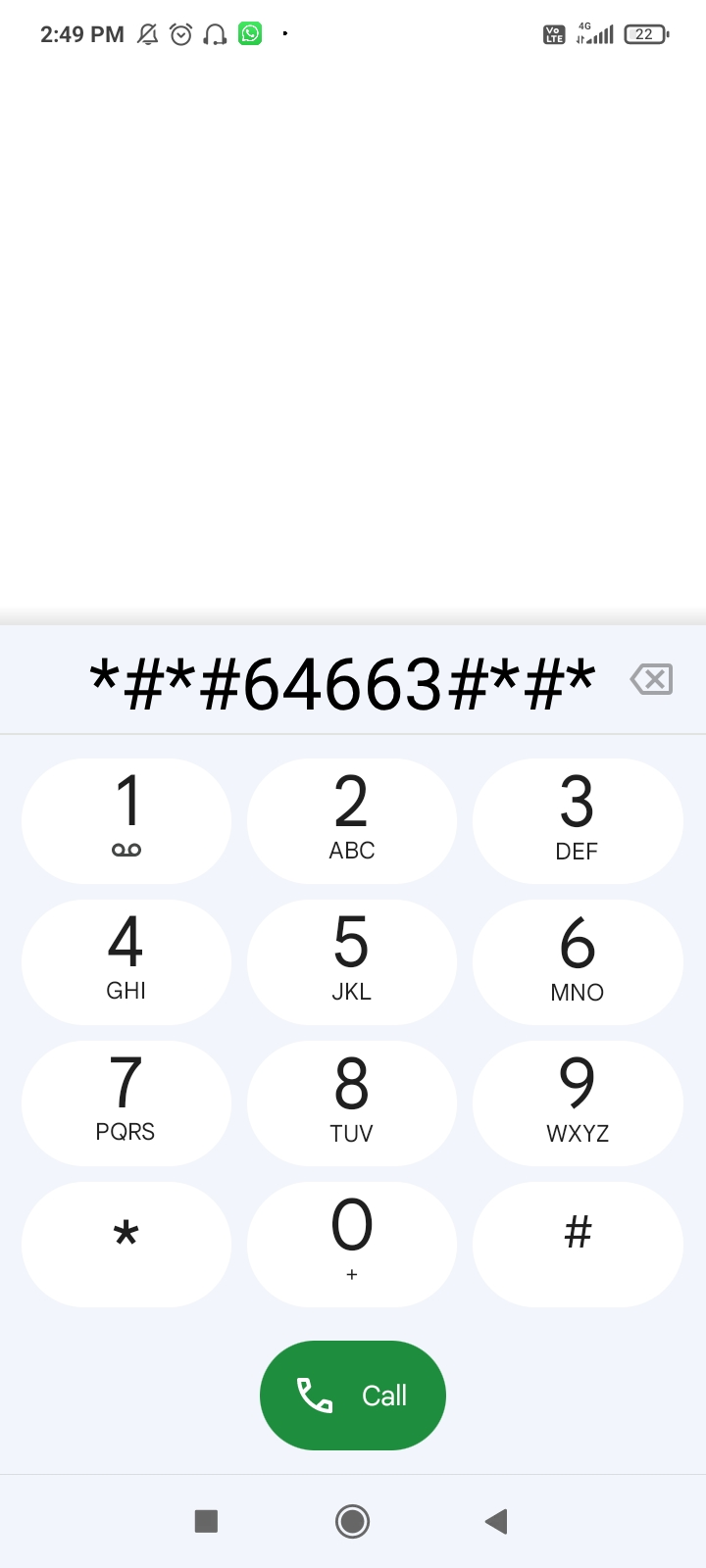
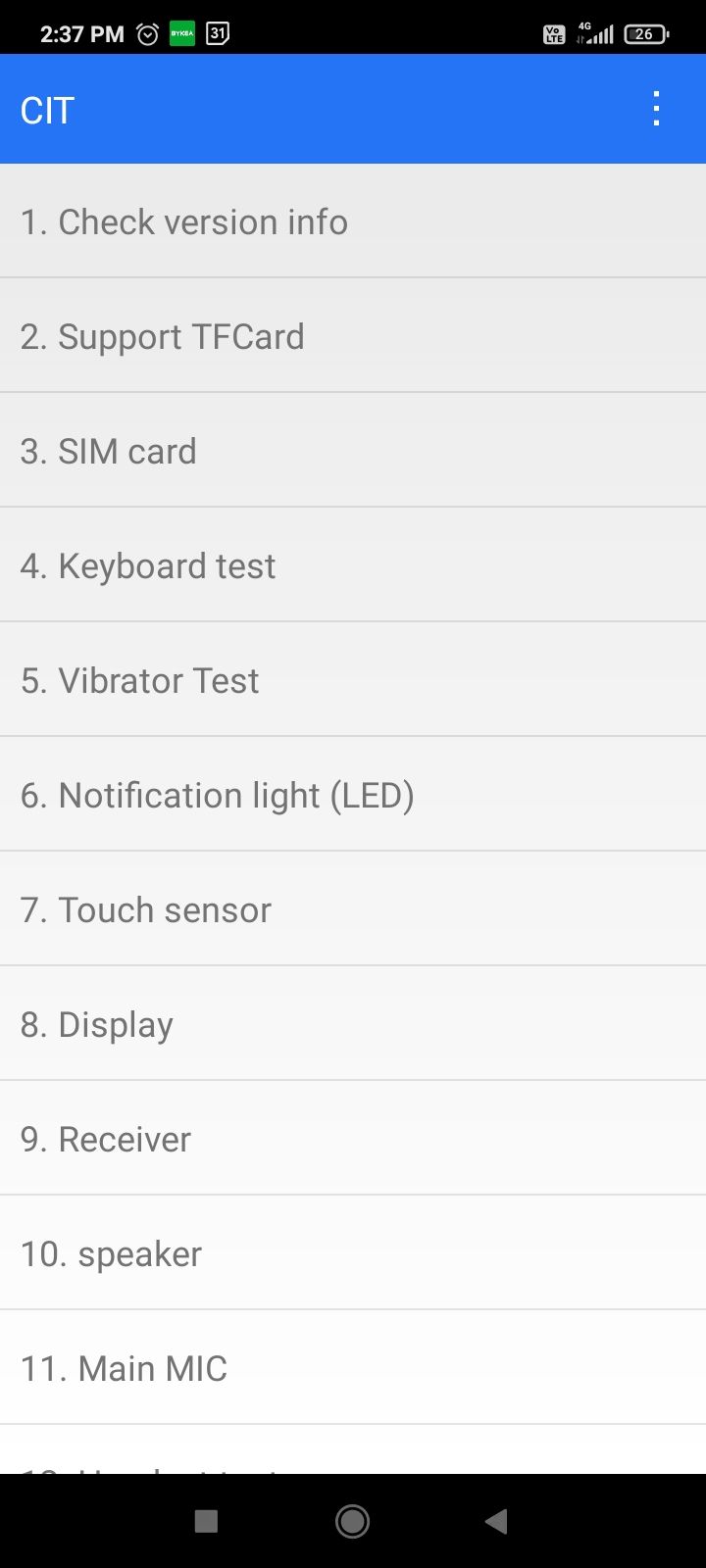
Lo primero que debes comprobar son las etiquetas de hardware. Busque el número IMEI. Cada teléfono tiene un número de identificación único llamado número IMEI, lo que facilita la inclusión en la lista negra de teléfonos perdidos o robados. Los teléfonos con números IMEI en la lista negra quedan inutilizables.
Toca “Verificar información de versión” para revelar el número IMEI del teléfono (los teléfonos con doble SIM tienen dos números IMEI). Anota el número e ingrésalo en una herramienta de prueba de IMEI como Swappa o Imeipro.info. Si el IMEI está limpio, toque el botón "Pasar" y continúe con la siguiente verificación.

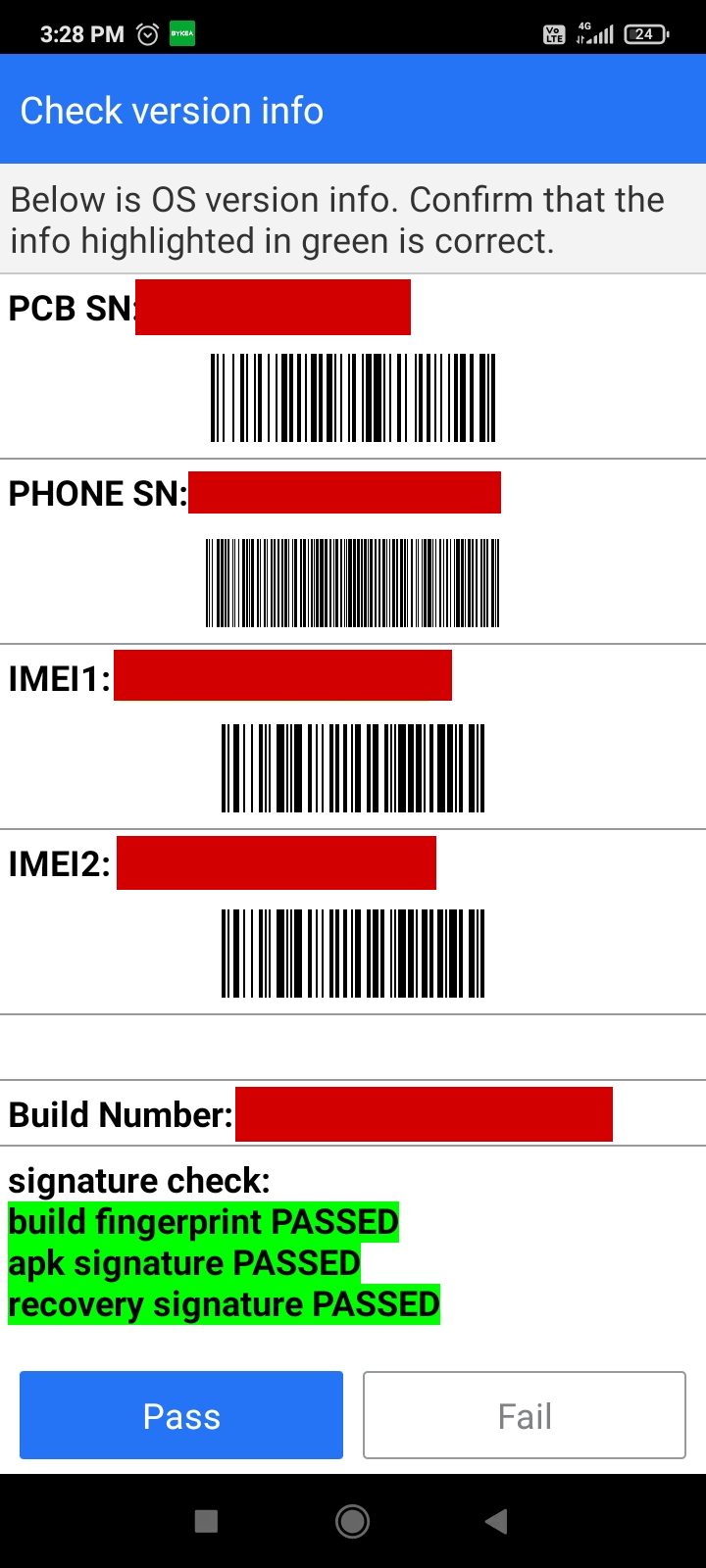
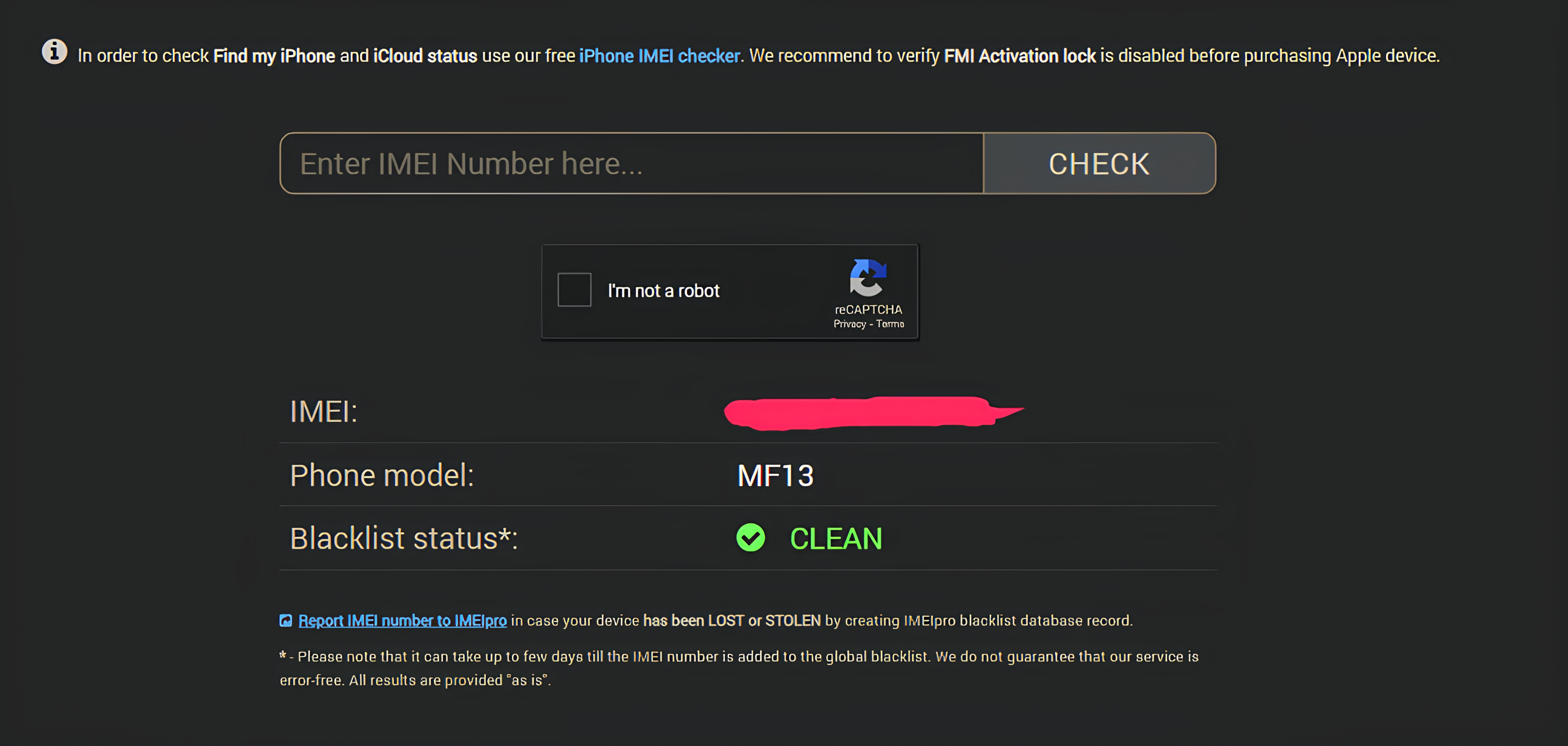
Pruebe los botones y el motor de vibración
En el menú principal, toque "Prueba de teclado" para probar los botones físicos del teléfono. Cuando presionas un botón, debería iluminarse en verde. Los botones defectuosos aparecerán en rojo. El teléfono que estoy probando tiene tres botones y todos funcionan perfectamente.
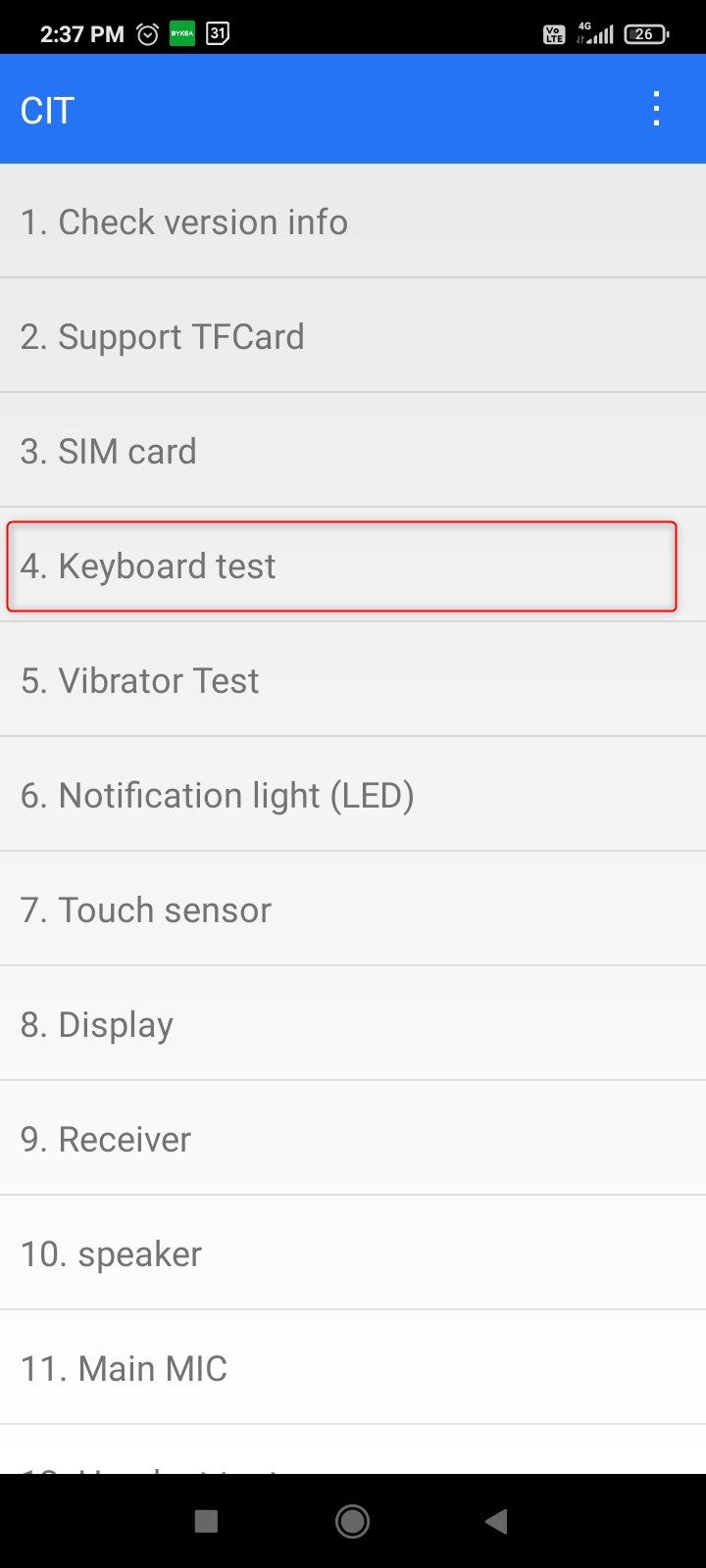
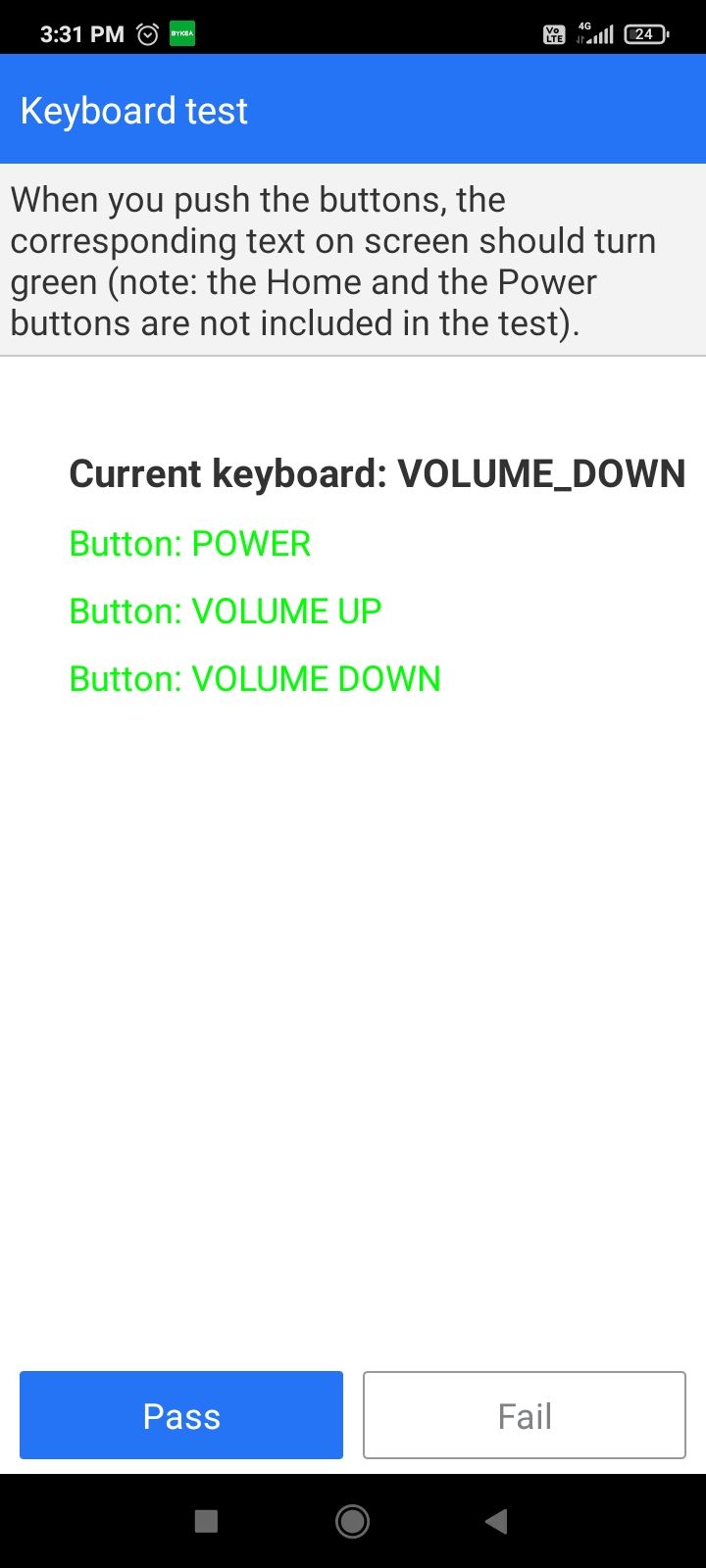
Una vez satisfecho, toque "Pasar" para pasar automáticamente a la prueba del motor de vibración. Toque "Sin vibración", "Intervalo de vibración" y "Vibración continua" para asegurarse de que el motor funcione en diferentes modos. Toque "Pasar" para marcarlo.
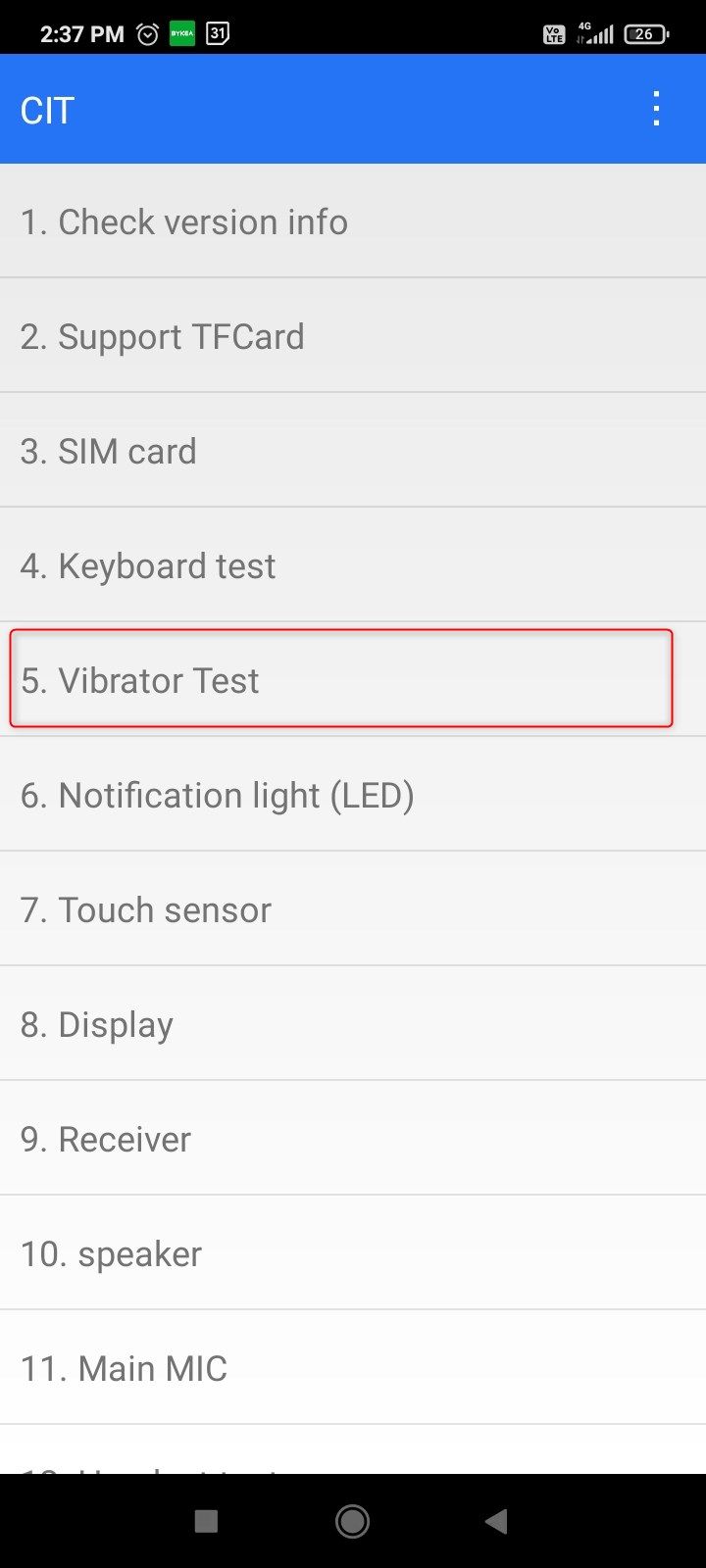
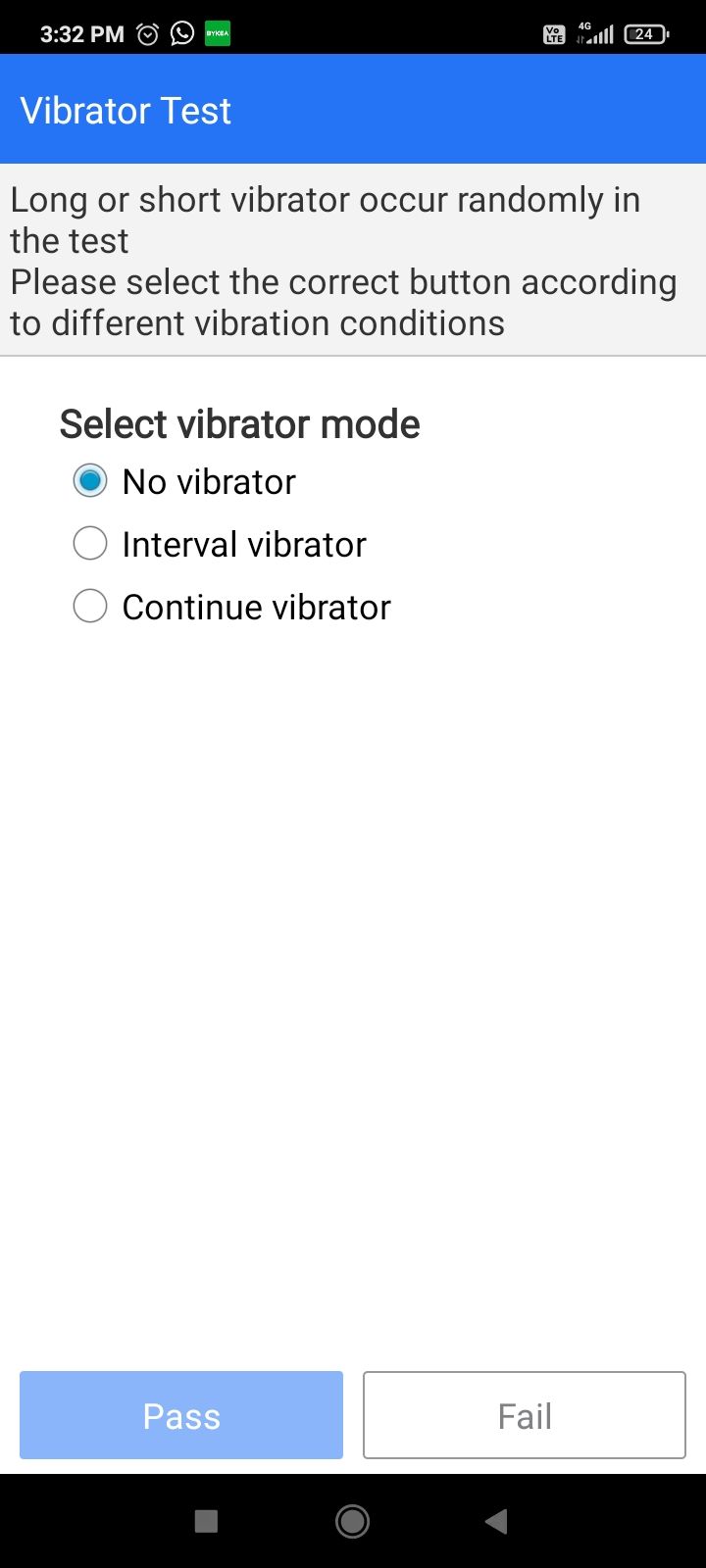
Pruebe la pantalla
La aplicación de diagnóstico debería llevarlo automáticamente a la prueba de retroiluminación después del último paso. Aquí puede probar el brillo mínimo y máximo de la pantalla. Enciende y apaga la linterna también.
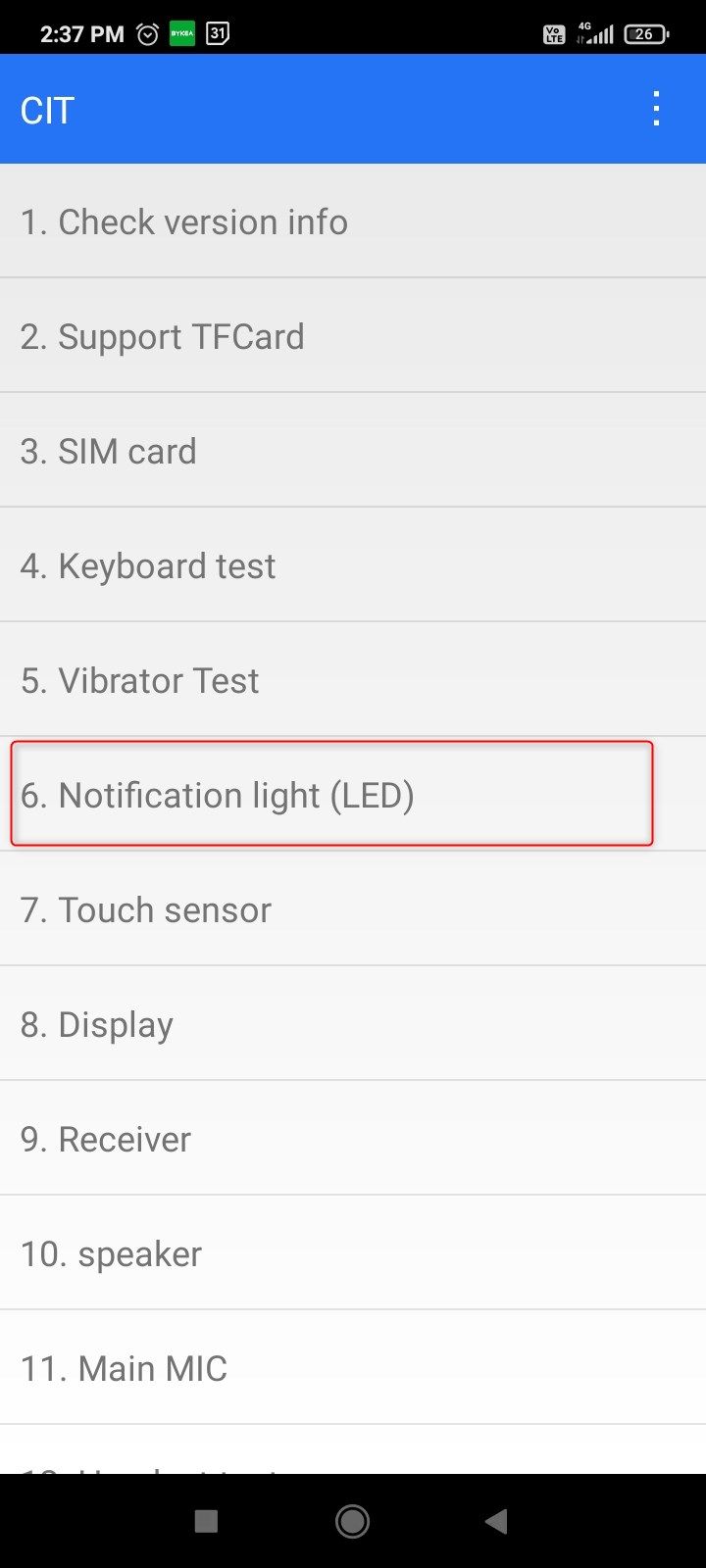
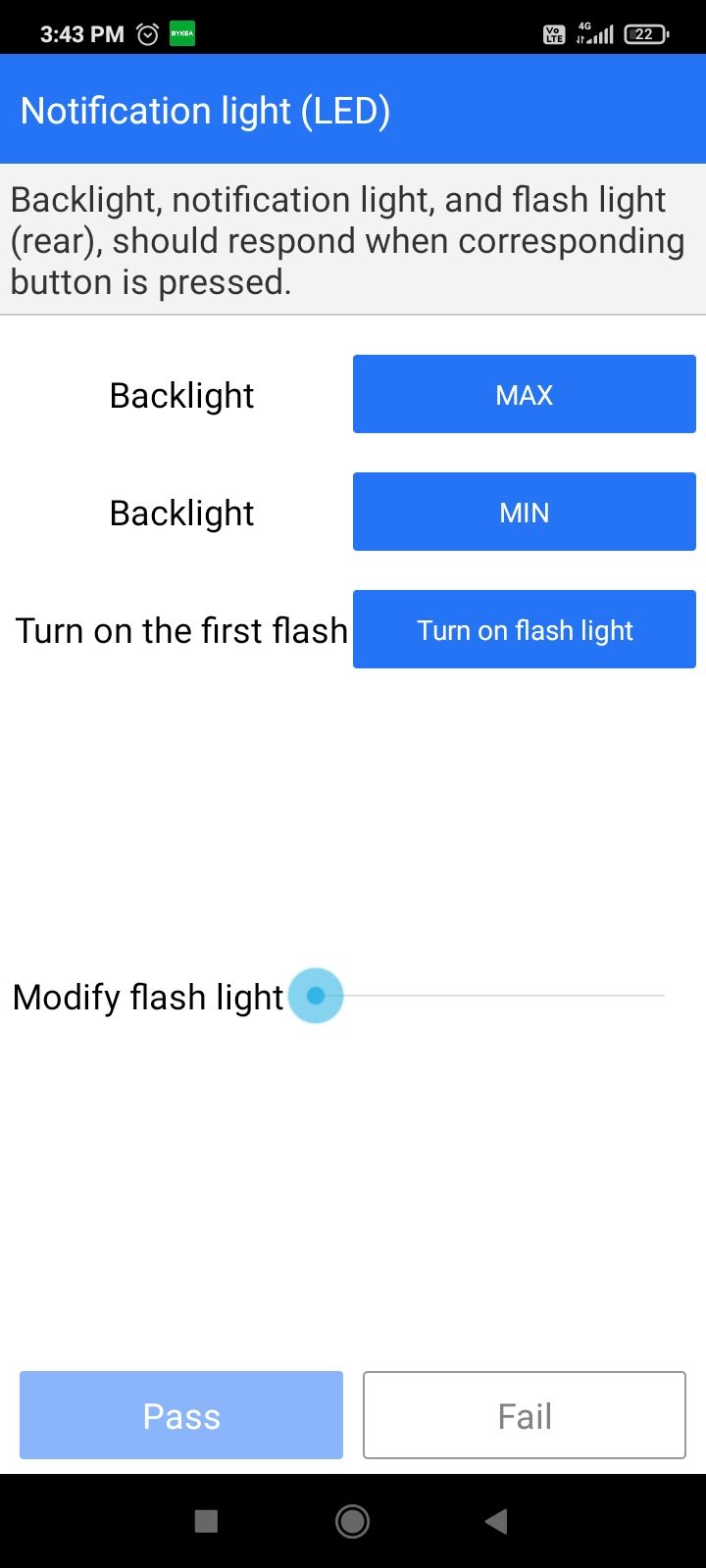
Después de eso, llegarás a la prueba del sensor táctil, que es solo un montón de bloques que se completan cuando los tocas. El siguiente paso es la prueba de color. Toque la pantalla para iniciar la prueba y desplácese por los colores sólidos. Estás buscando puntos brillantes u oscuros en la pantalla.
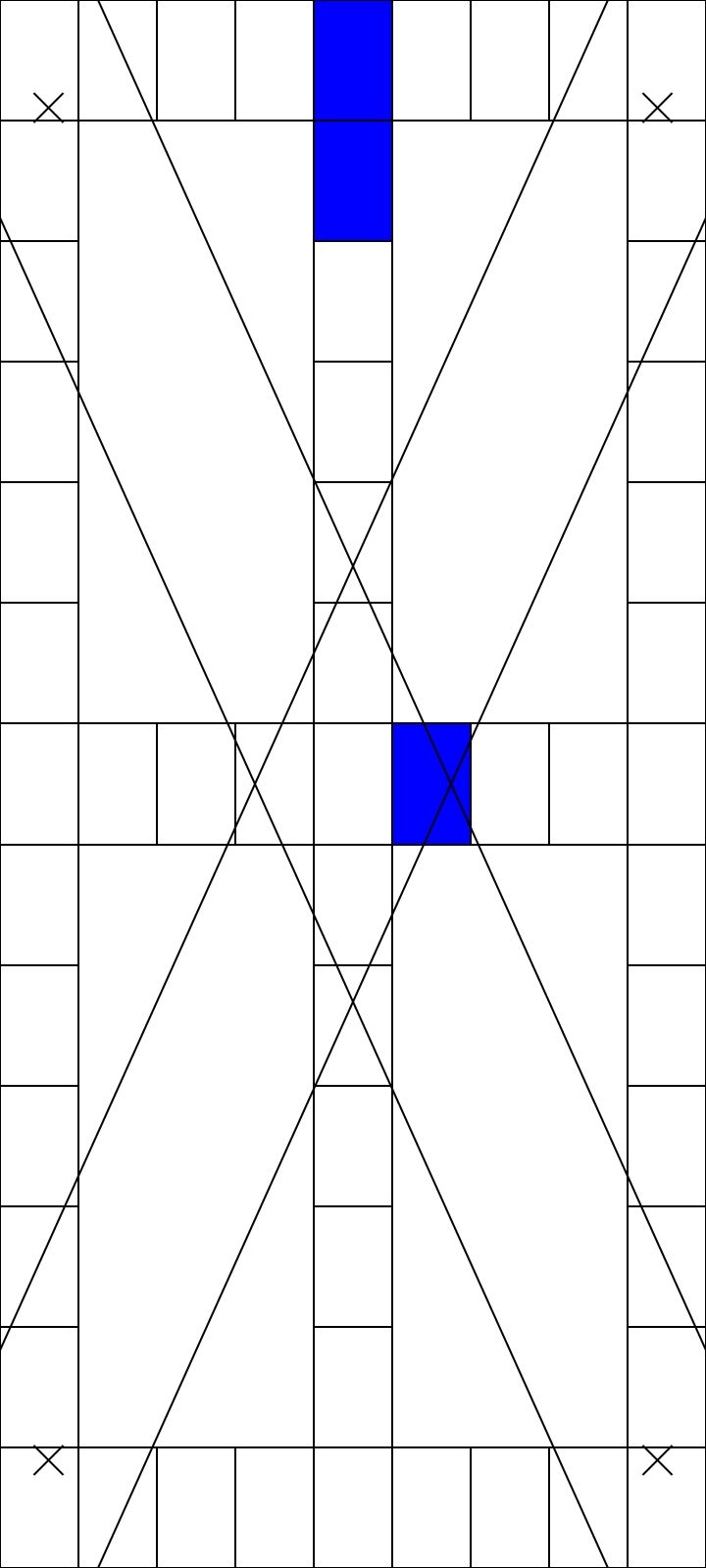
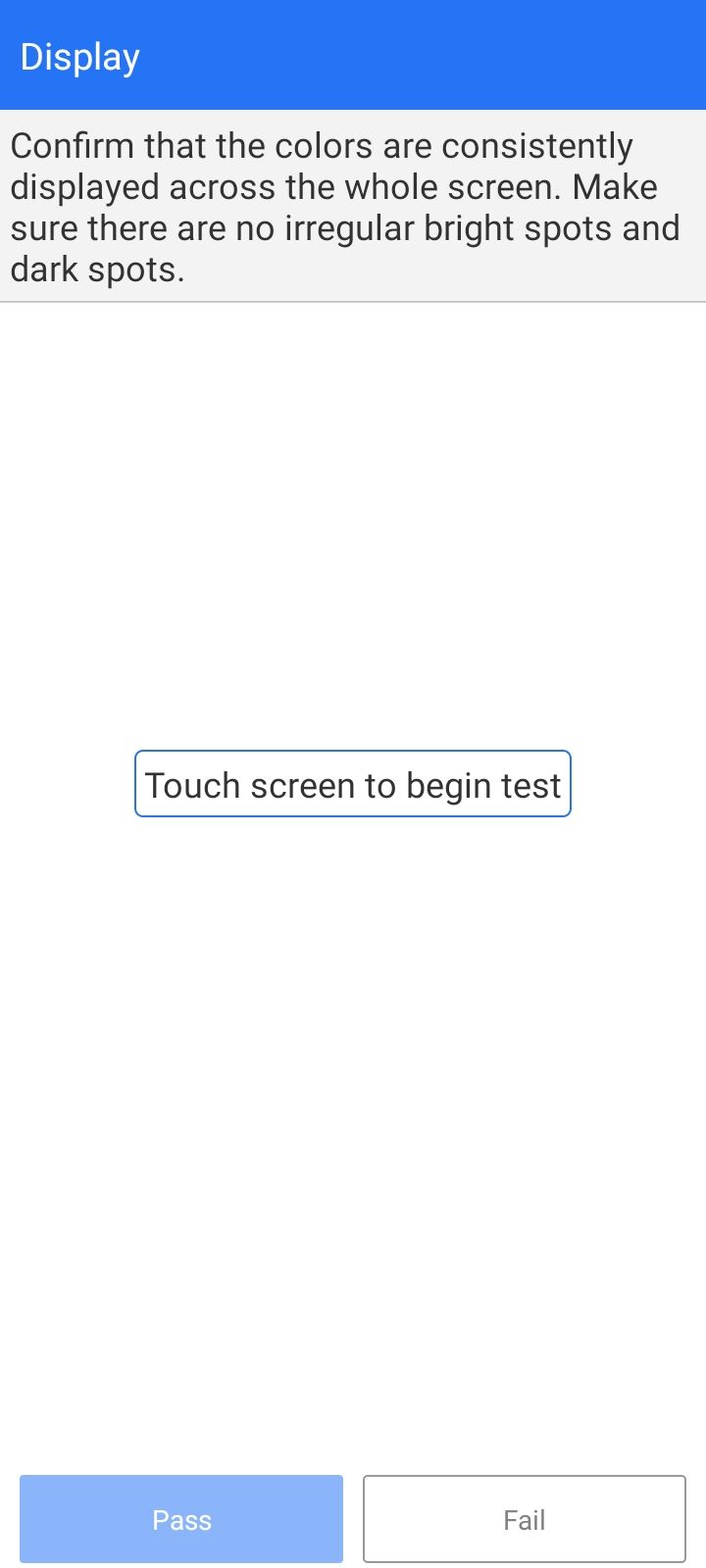
Una vez que te hayas asegurado de que los colores se muestran de manera consistente, toca "Pasar". Y con eso, has probado la pantalla con éxito.
Simular una llamada falsa
La mejor manera de probar el receptor y el micrófono es simplemente hacer una llamada real. Pero si no tiene una tarjeta SIM a mano, simular una llamada es la mejor opción. Simplemente toque "Receptor", sostenga el teléfono cerca de su oreja y toque los números que se leen en voz alta. Toque "Aprobar" para cargar la prueba del altavoz.
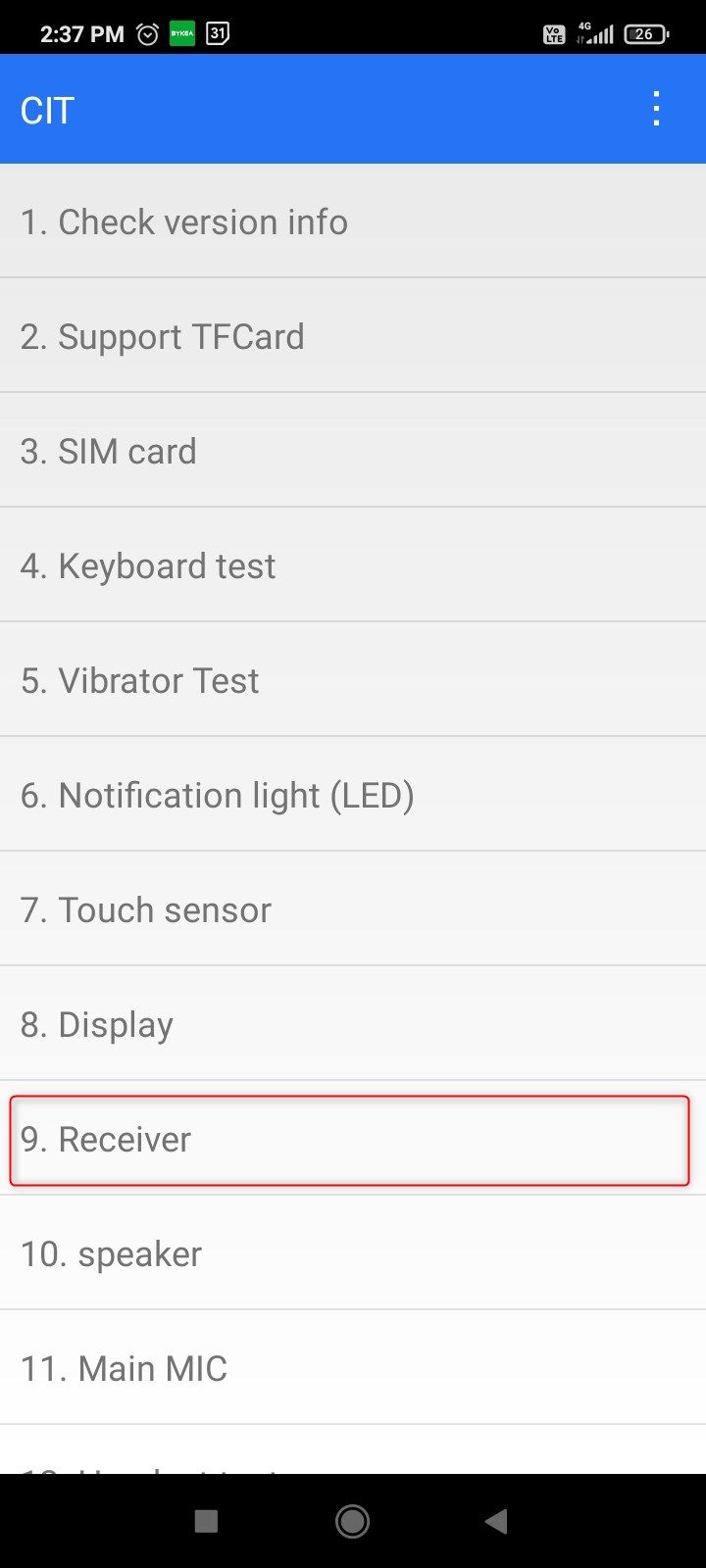
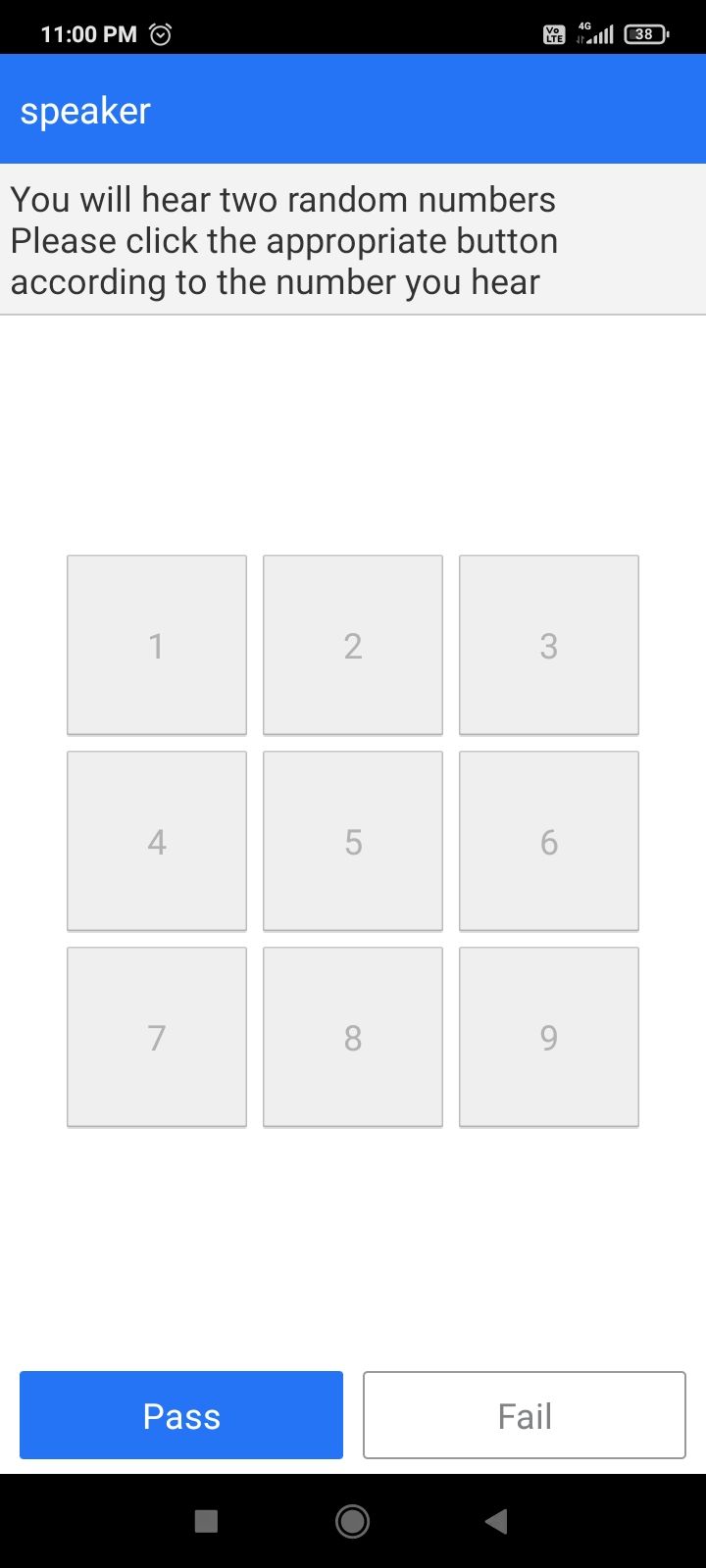
Una vez más, presionarás los números que se te leerán en voz alta. Márquelo como "Aprobado" y obtendrá la prueba del micrófono. Di algo cerca del micrófono y comprueba si el teléfono capta el sonido.
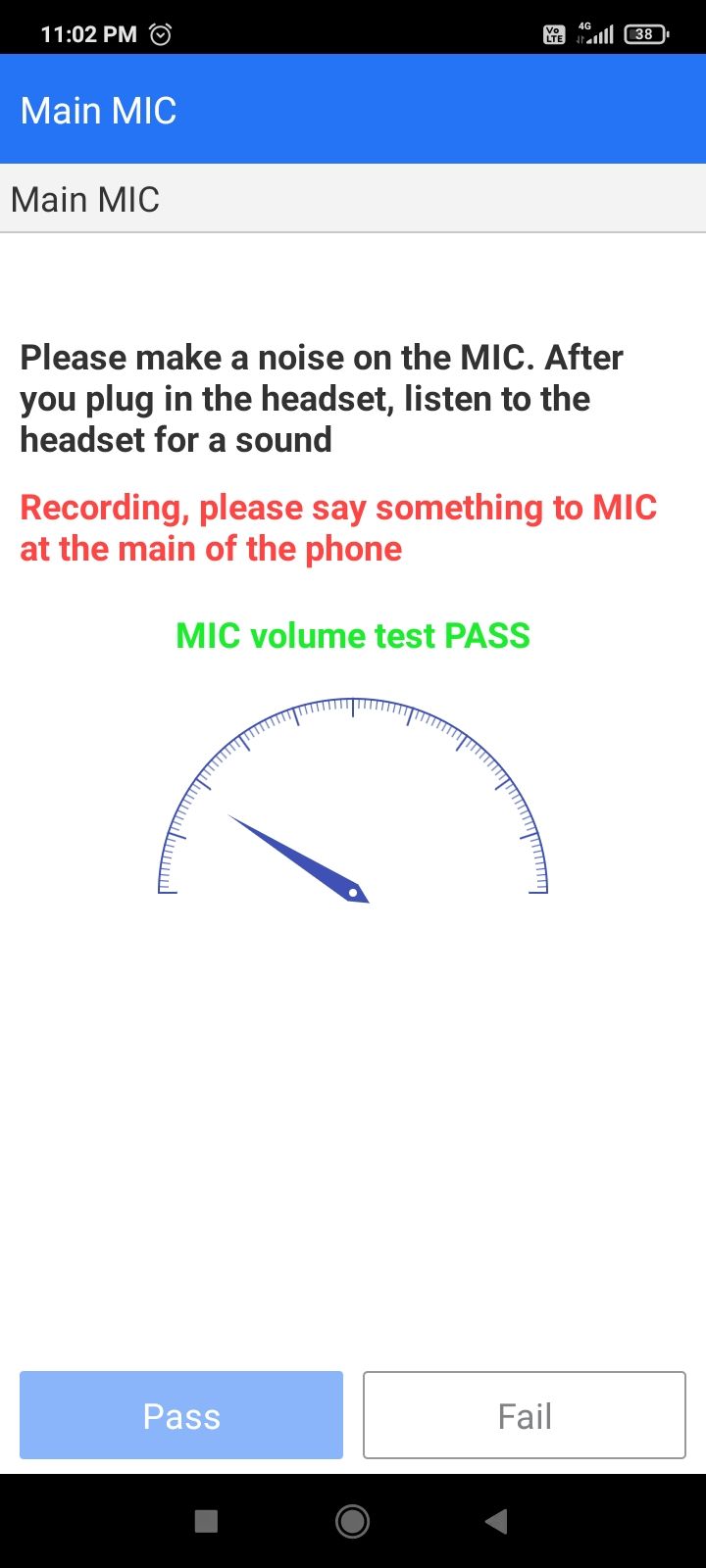
Pruebe el puerto de carga y el puerto para auriculares
Los teléfonos premium más nuevos ya no los tienen, pero los puertos para auriculares de 3,5 mm siguen siendo comunes entre los teléfonos Android económicos. Toque "Prueba de auriculares" y conecte unos auriculares con cable. Grabará automáticamente el sonido ambiental usando el micrófono del auricular y lo reproducirá a través del auricular. También puedes probar los botones de los auriculares aquí. Quítese los auriculares para completar la prueba.
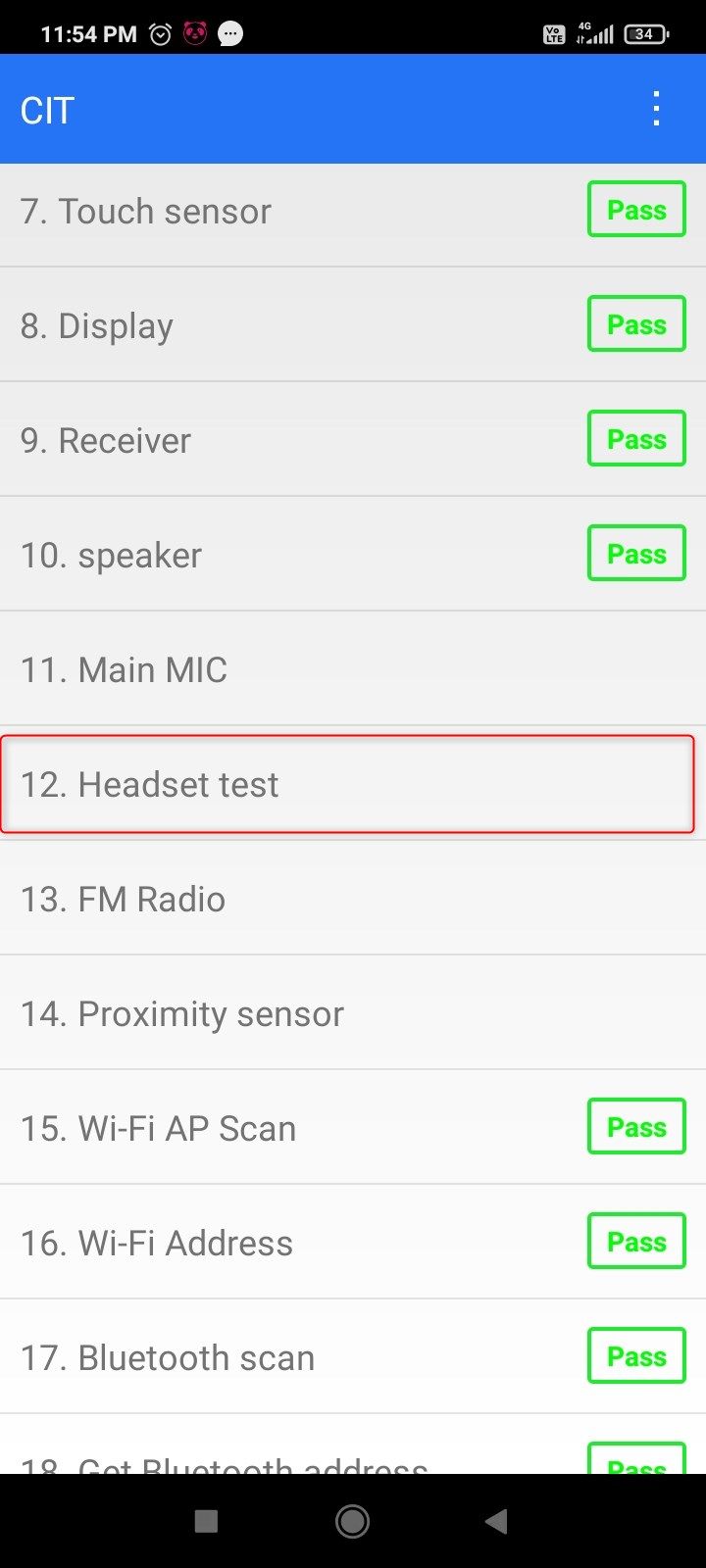
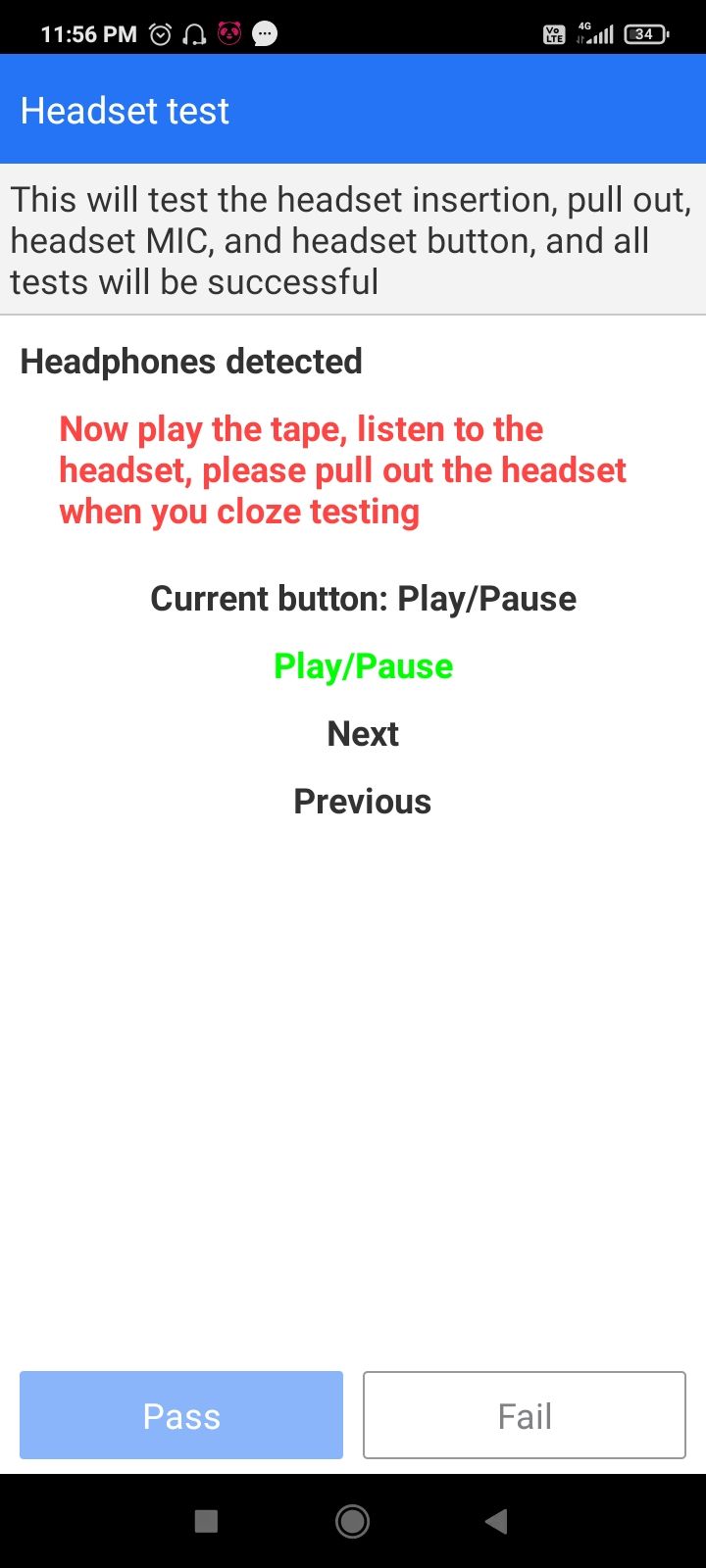
Ahora regrese al menú principal y toque "Prueba del cargador". Conecte un cargador y tome nota de la lectura. Un puerto de carga funcional debe producir cerca o más de 1 amperio.
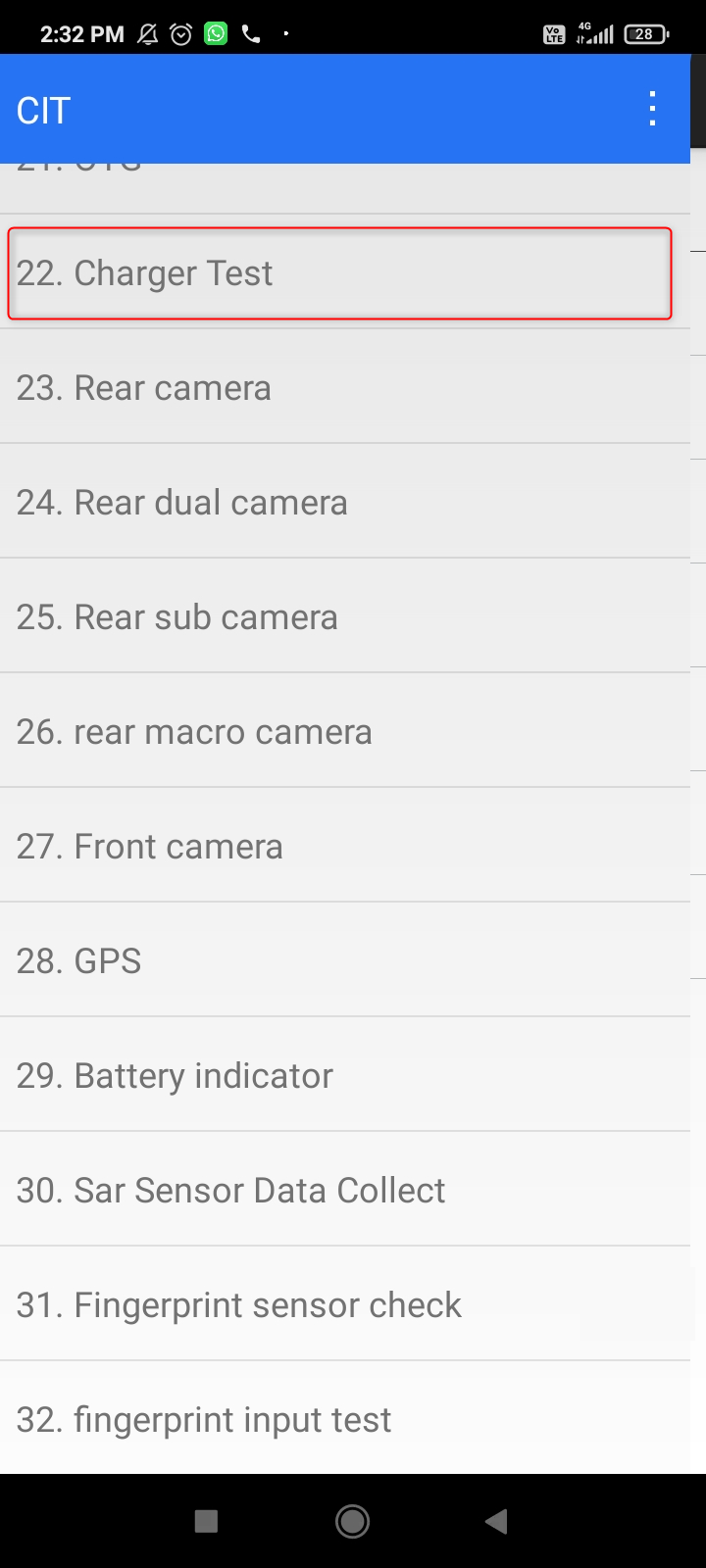

Si la lectura actual es inferior a 1 A, el cable en sí podría estar defectuoso, por lo que recomiendo probar con un cable diferente solo para estar seguro.
Pruebe los sensores
Probar el escáner de huellas dactilares es bastante sencillo. Simplemente toque "Comprobación del sensor de huellas dactilares" y compruebe si vuelve a ser verde. Este teléfono tiene un lector de huellas dactilares defectuoso, que arroja un resultado rojo. También puede tocar "Prueba de entrada de huellas digitales", registrar su huella digital y probar si se lee correctamente.
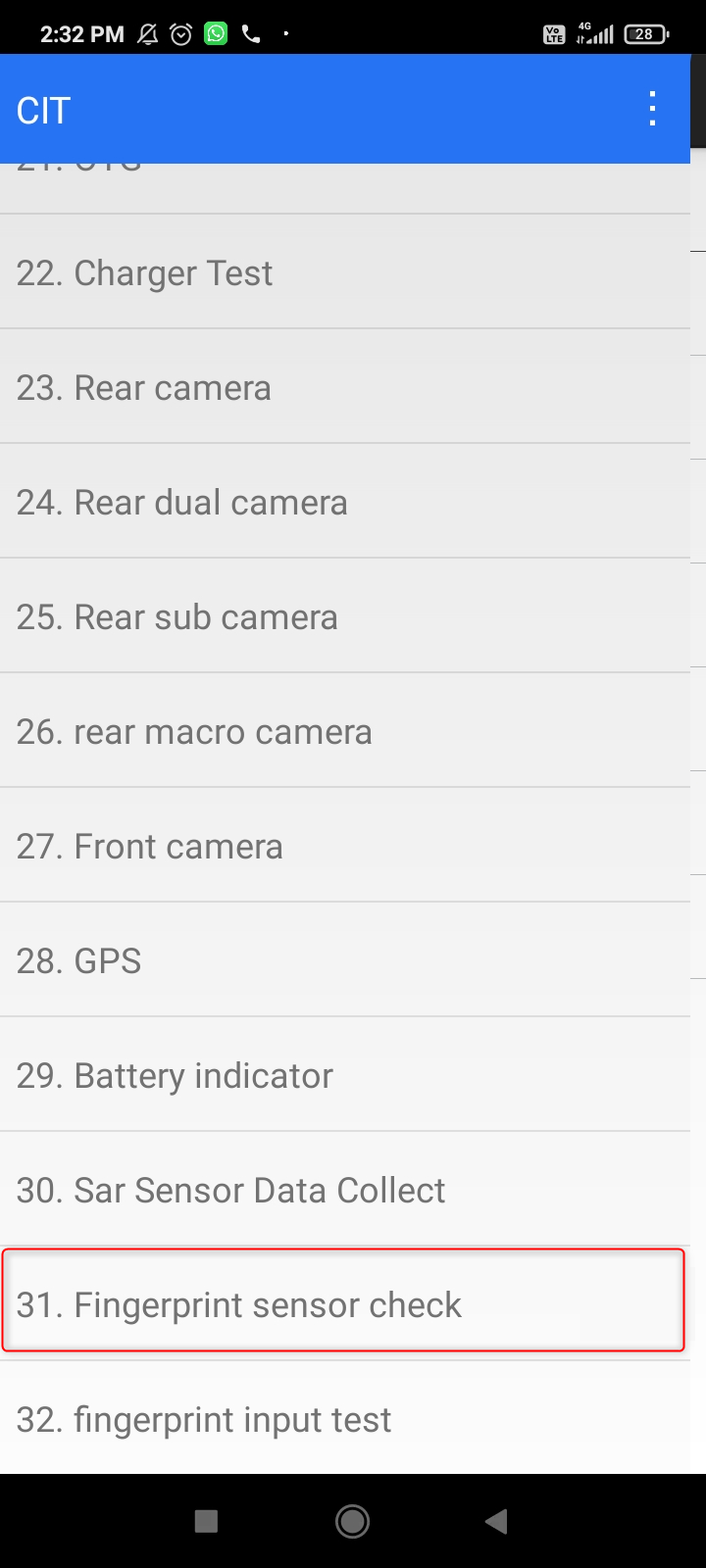
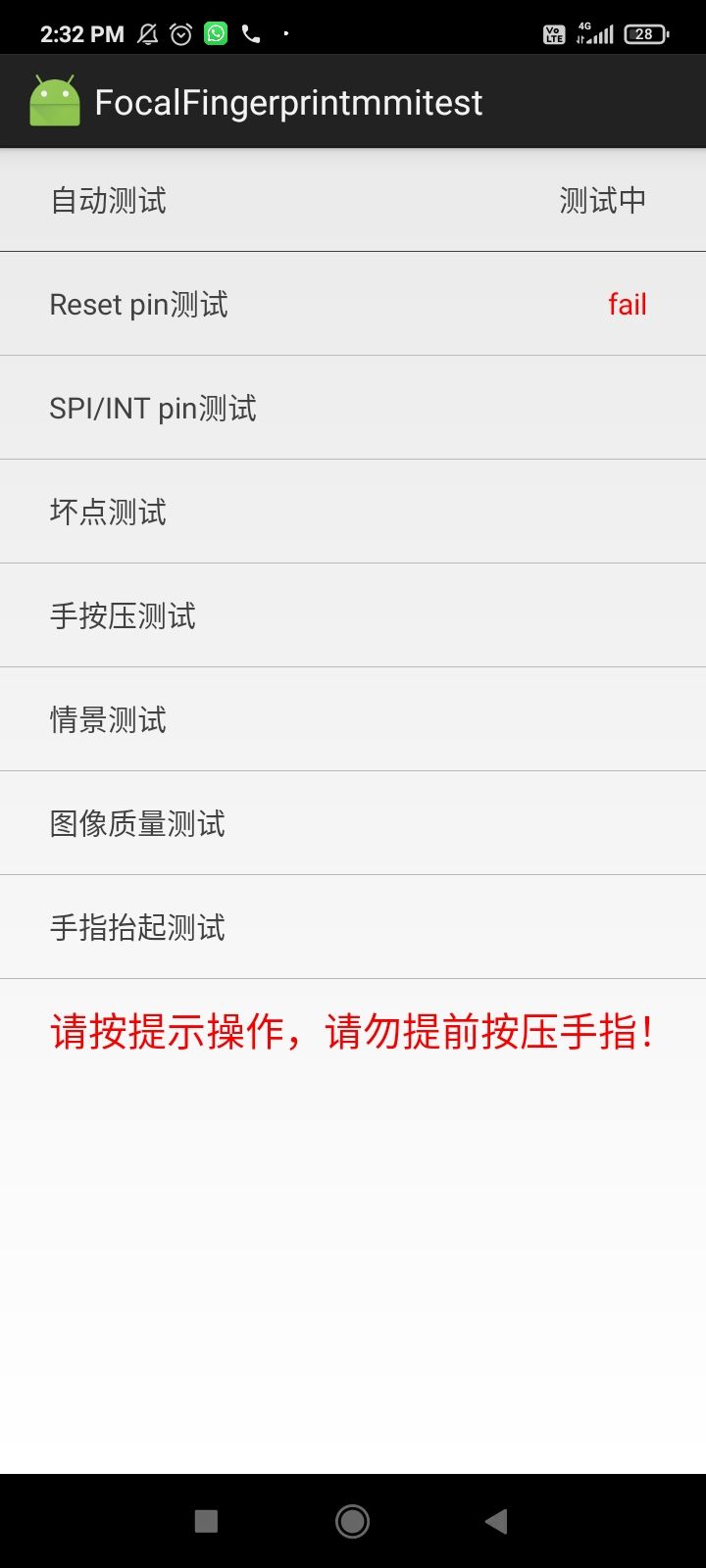
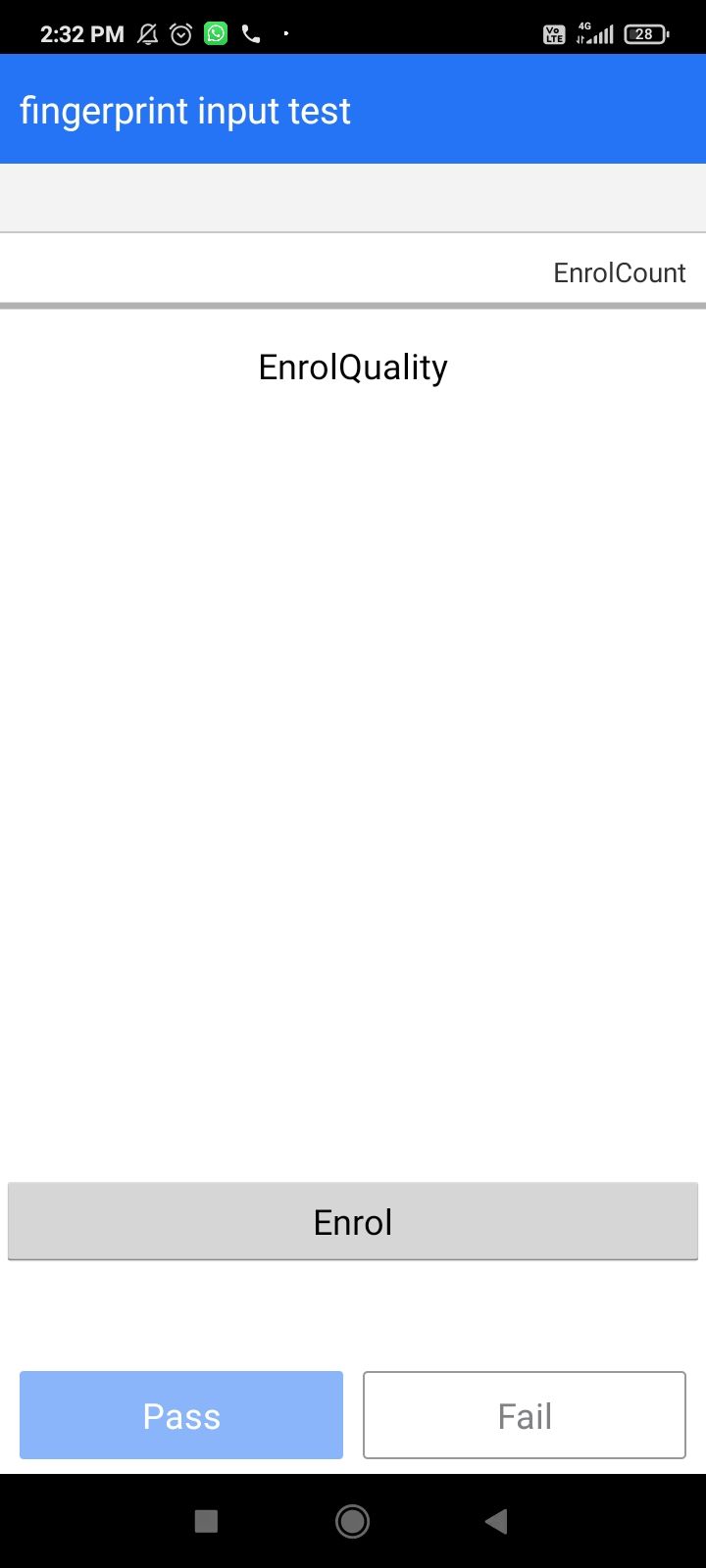
El siguiente es el sensor de proximidad. Toque "Sensor de proximidad", cubra la parte frontal del teléfono con la mano y observe cómo cambia el valor. Si no cambia, el sensor está roto y no apagará la pantalla cuando contestes una llamada.
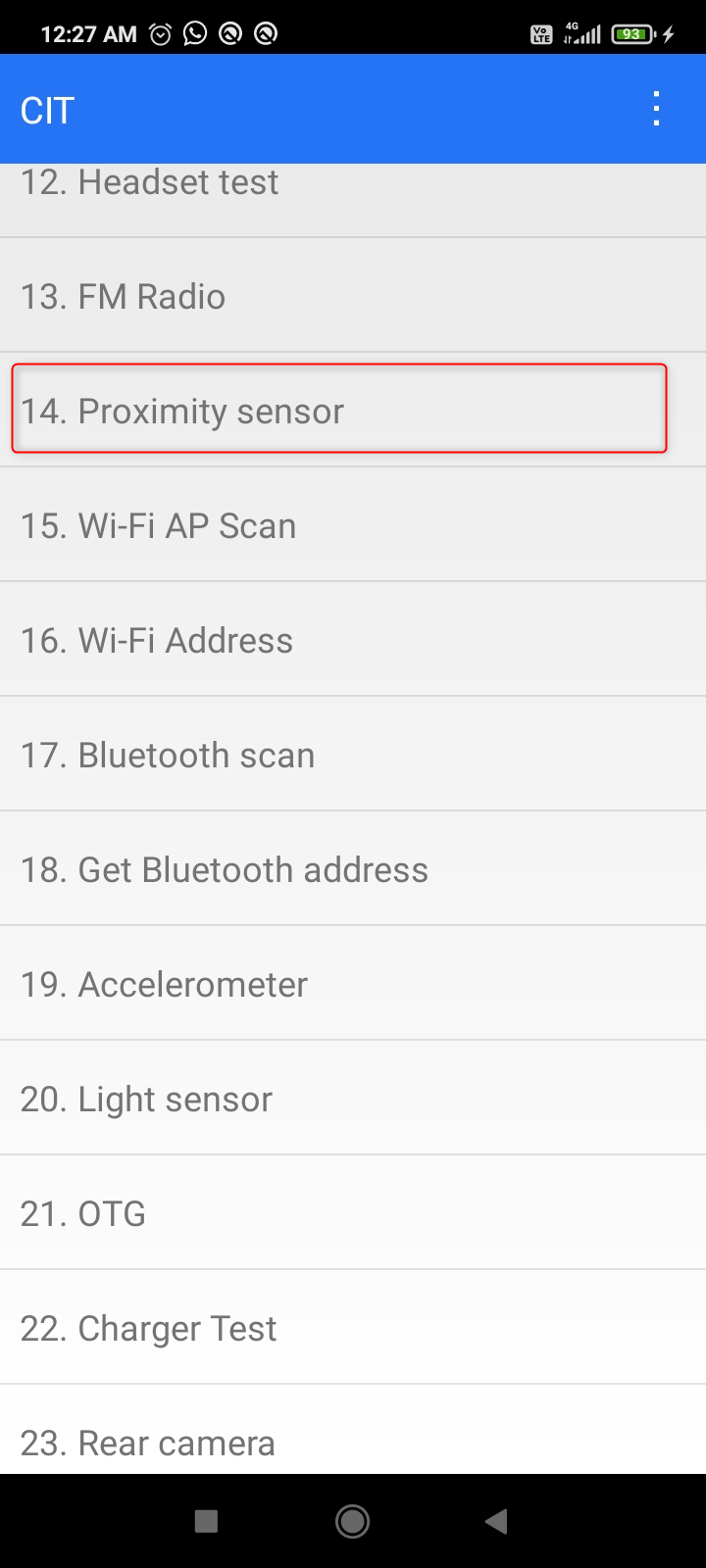
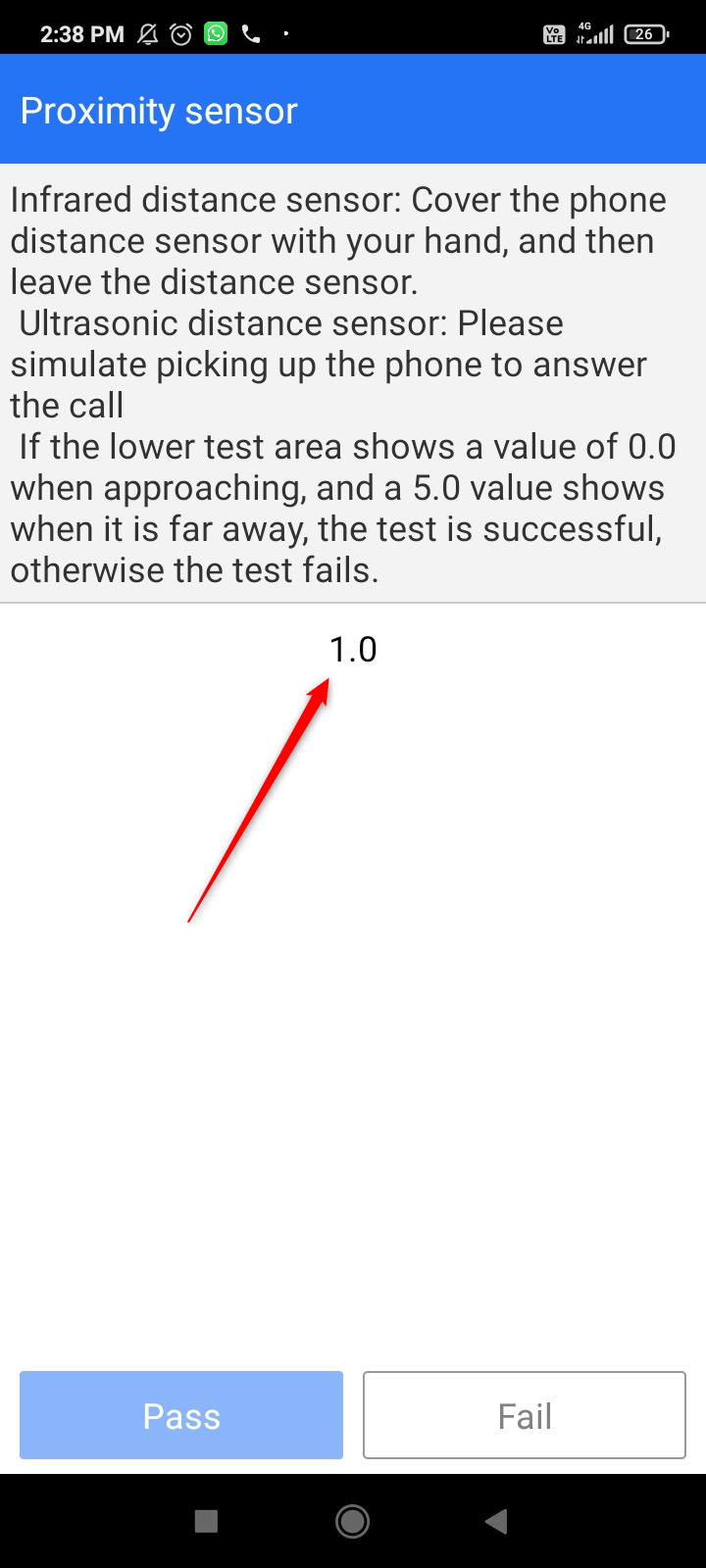
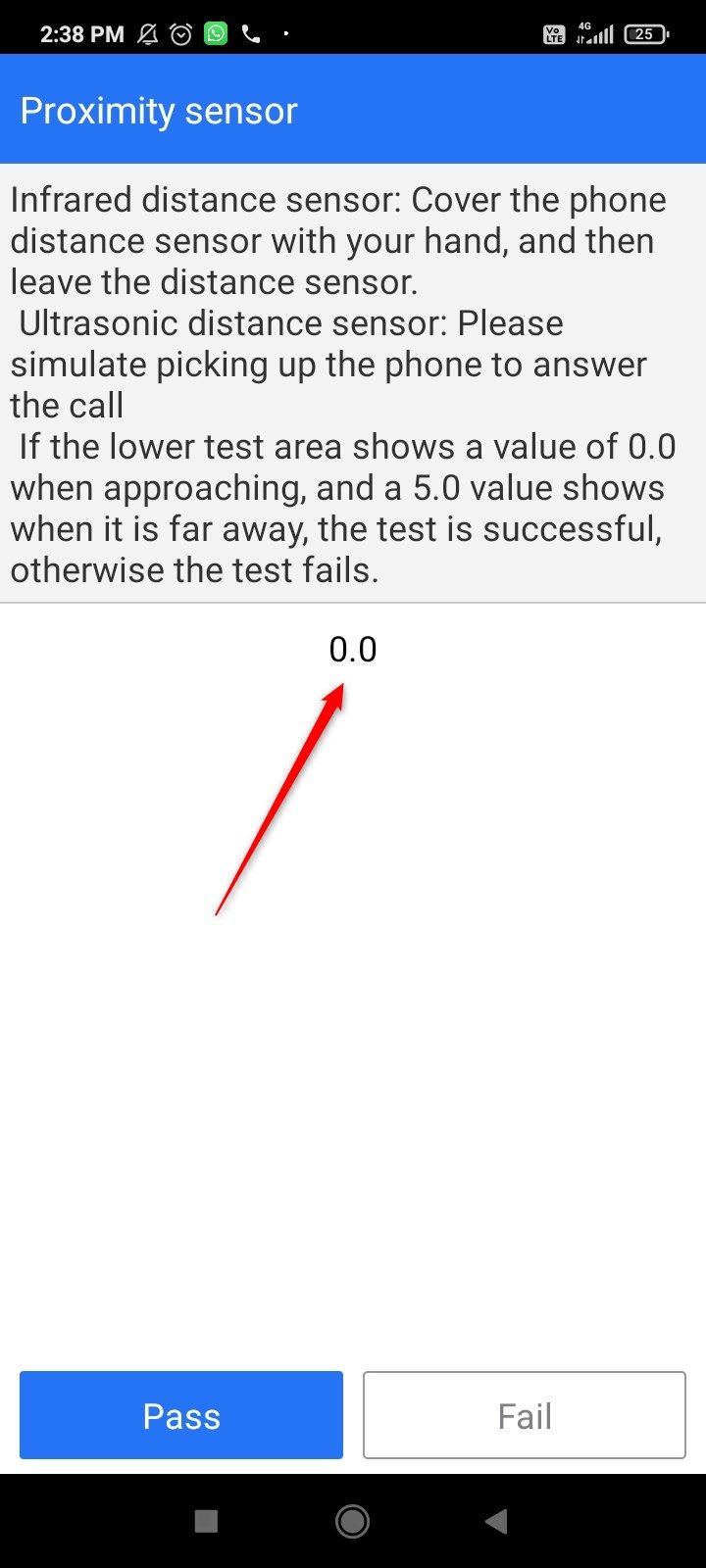
Para probar el acelerómetro, simplemente toque "Acelerómetro" y observe si las lecturas están cambiando.
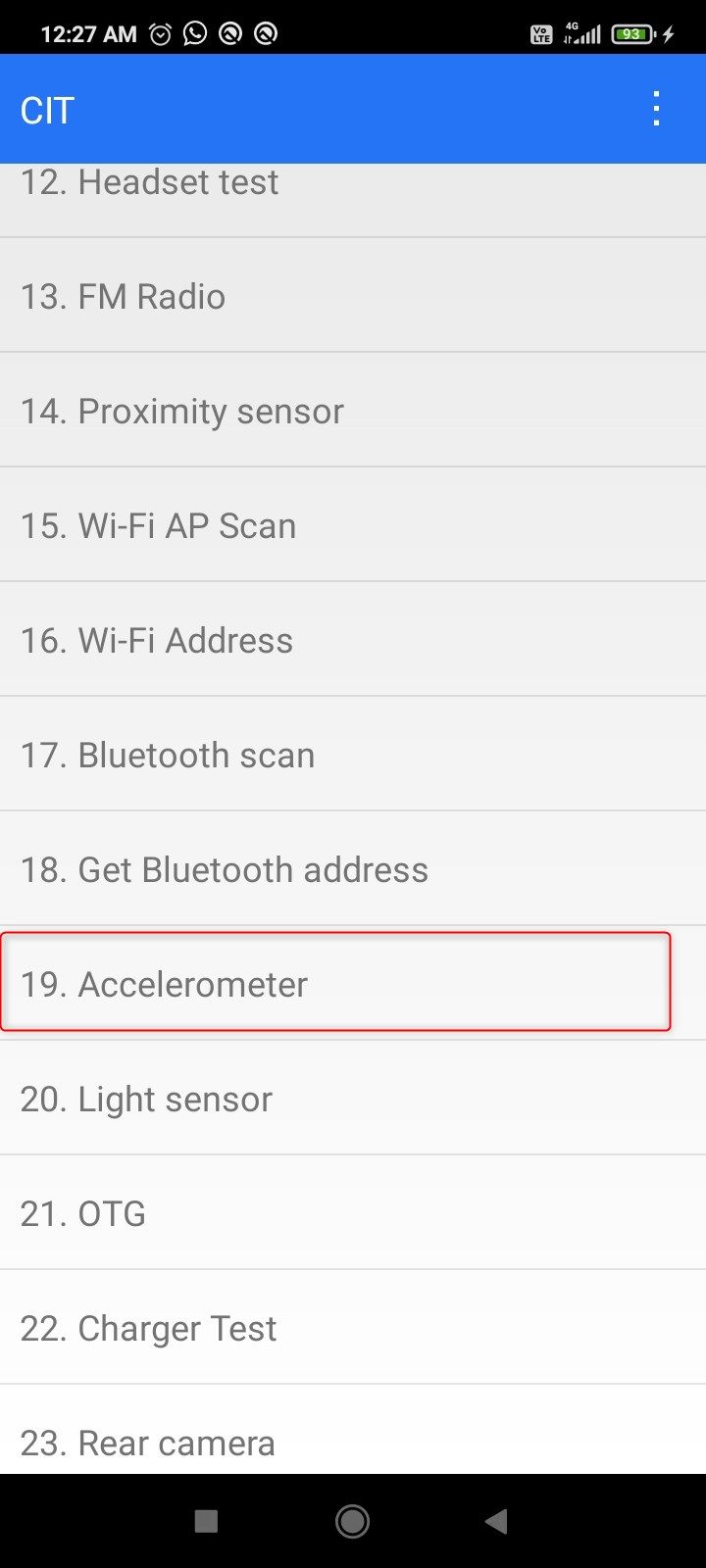
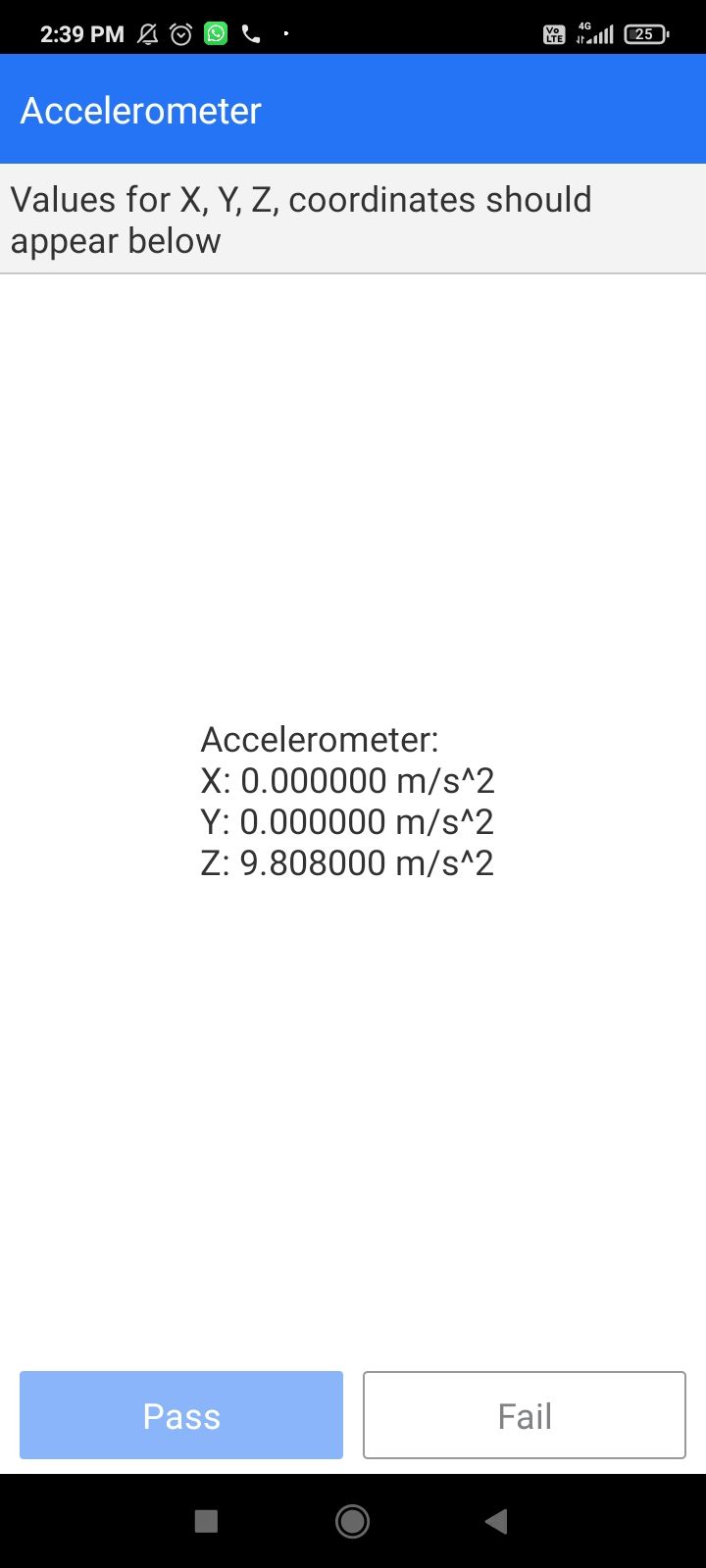
El sensor de luz controla automáticamente el brillo de la pantalla. Para probarlo, toque "Sensor de luz", acerque el teléfono a una fuente de luz y espere a que cambie el valor DAC.
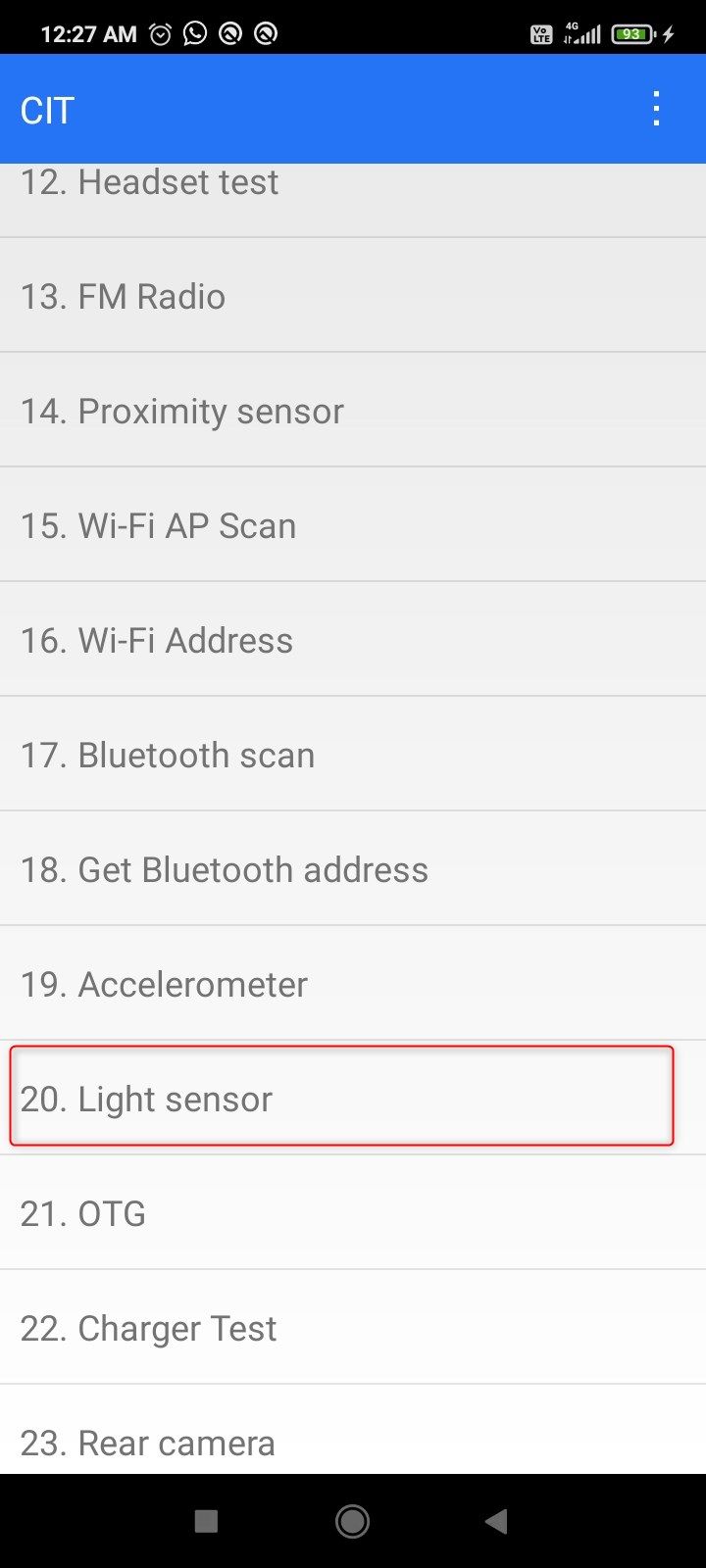
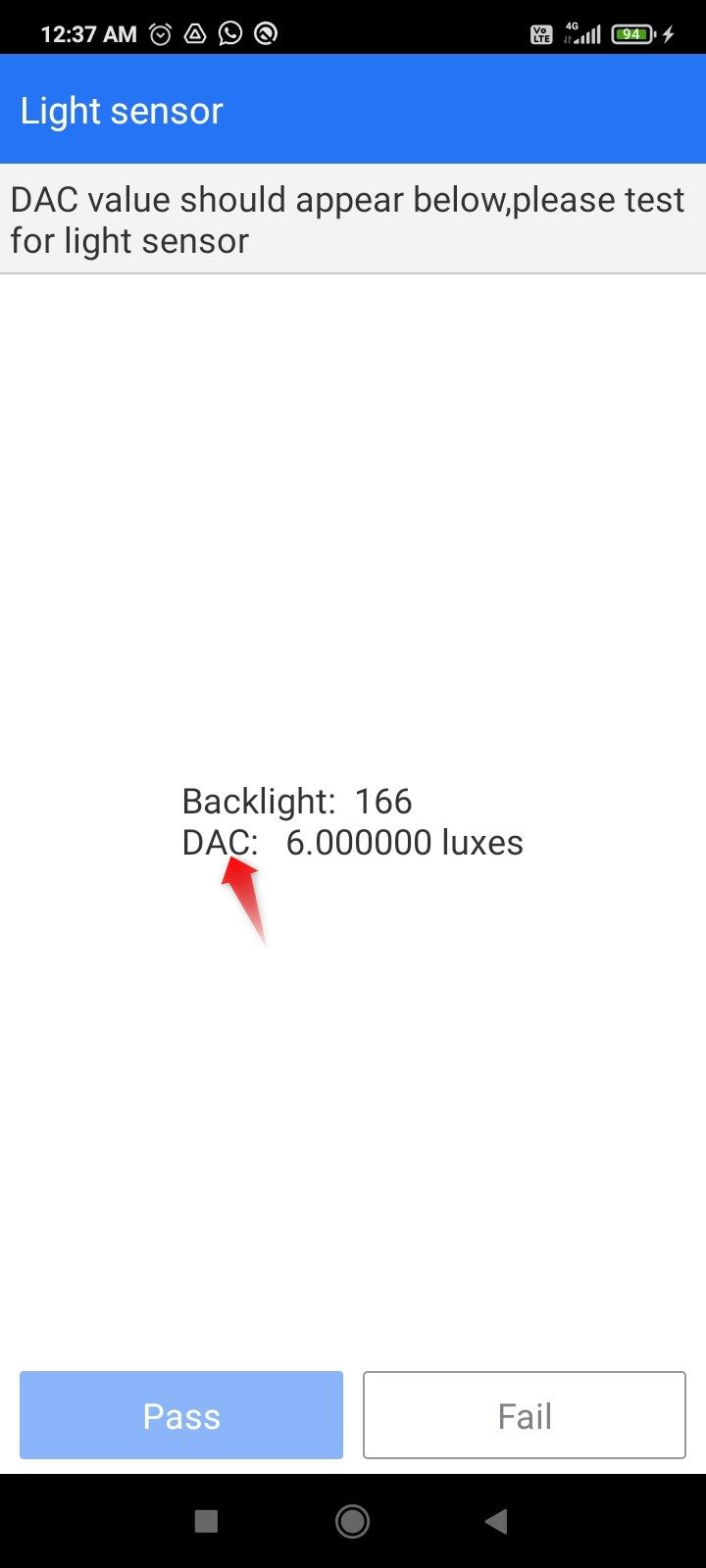
Para probar Wi-Fi y Bluetooth, simplemente toque Wi-Fi AP Scan y comprobará automáticamente el hardware de Wi-Fi y Bluetooth. Asegúrese de ver cuatro etiquetas "Pasar" en los menús de Wi-Fi y Bluetooth.
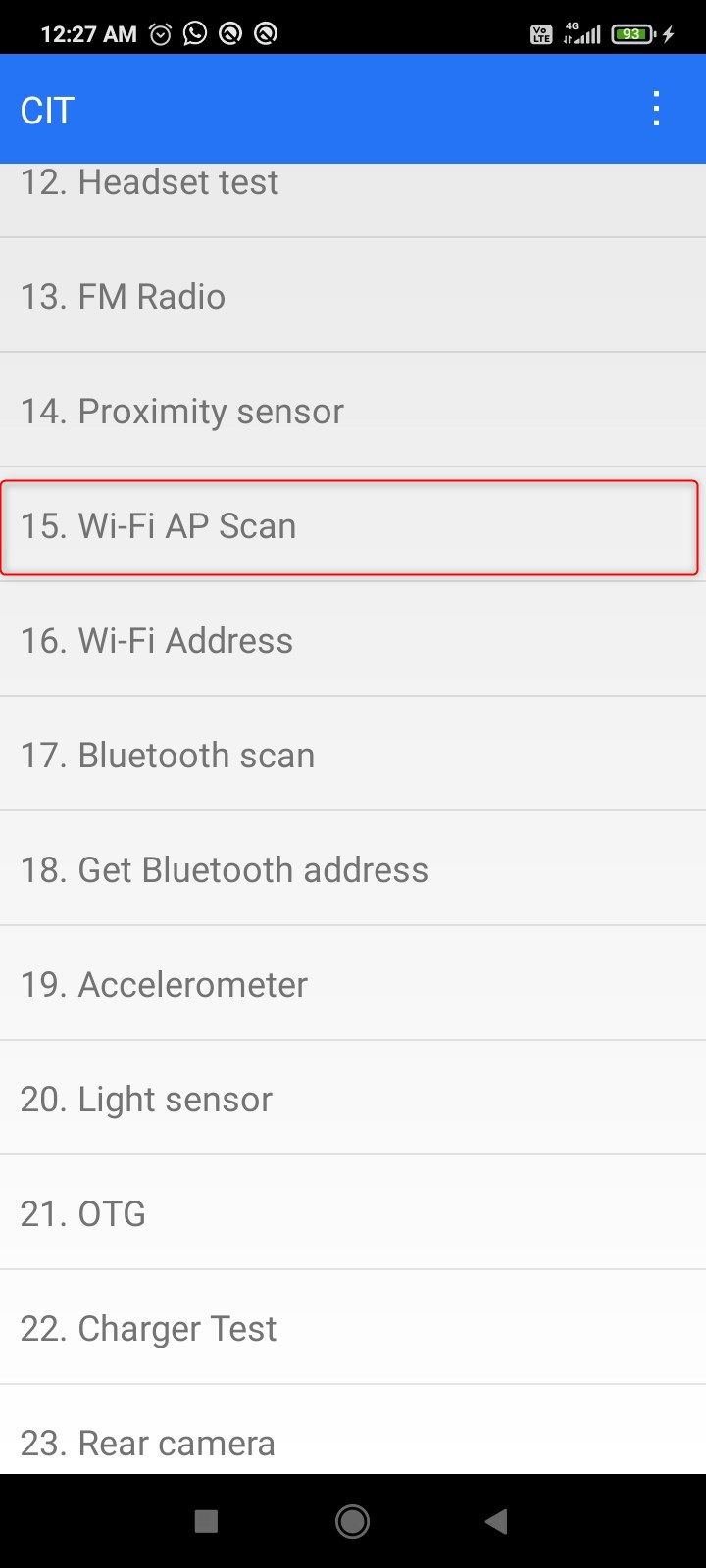
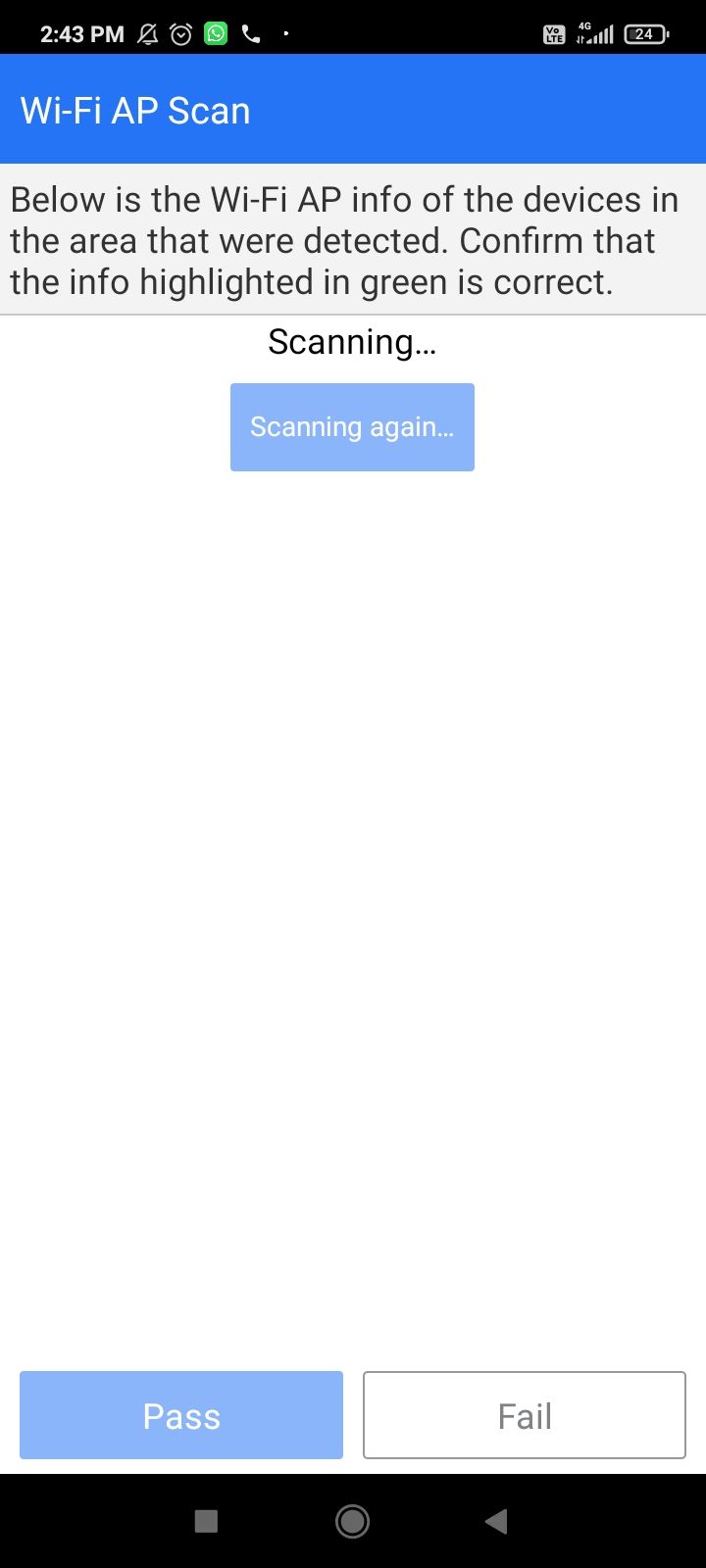
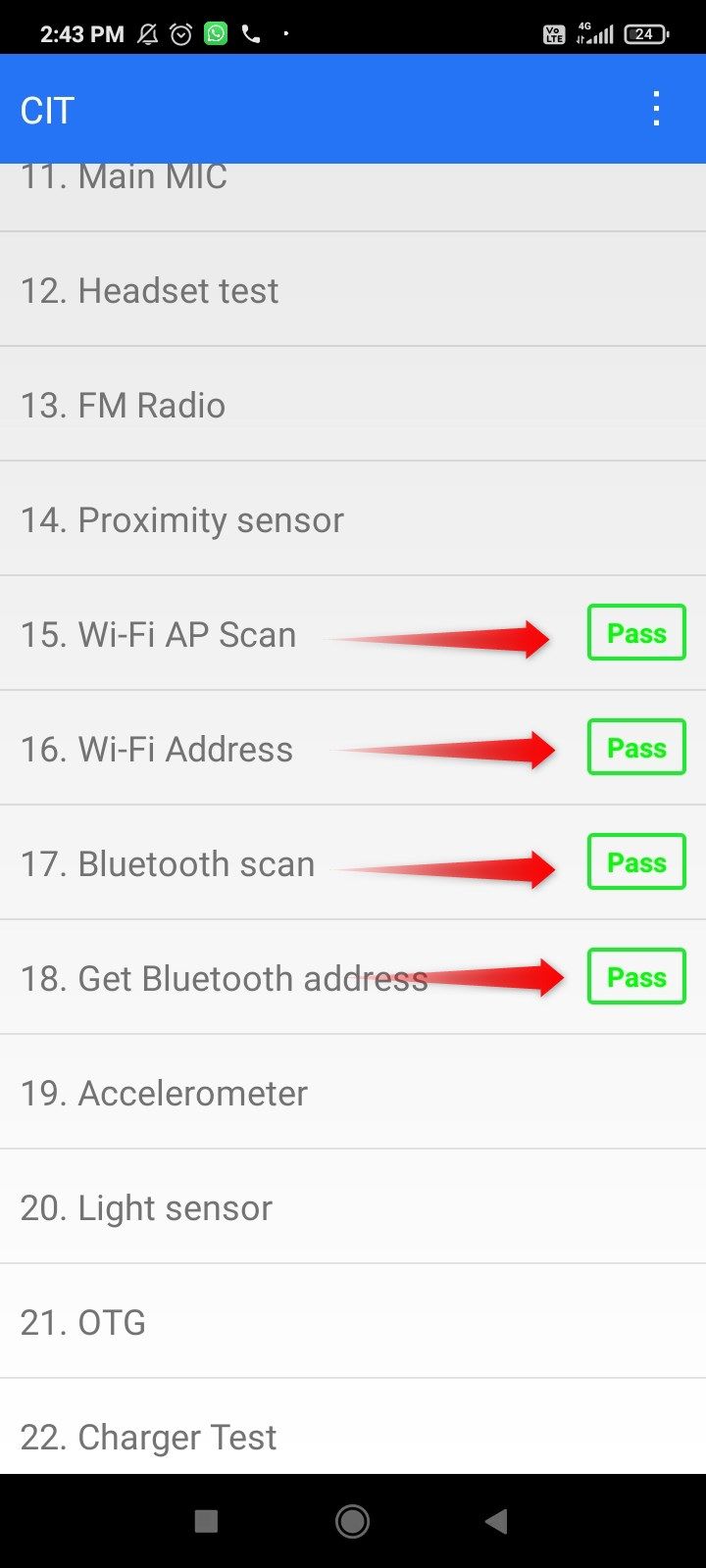
Probar el estado de la batería
Necesitará un código separado para verificar el estado de la batería. En dispositivos Xiaomi, Redmi y Poco, abra la aplicación de marcador y escriba *#*#6485#*#*. Una vez más, puedes buscar "código secreto de estado de la batería, la marca del teléfono" para encontrar el código correcto para el dispositivo que estás probando.
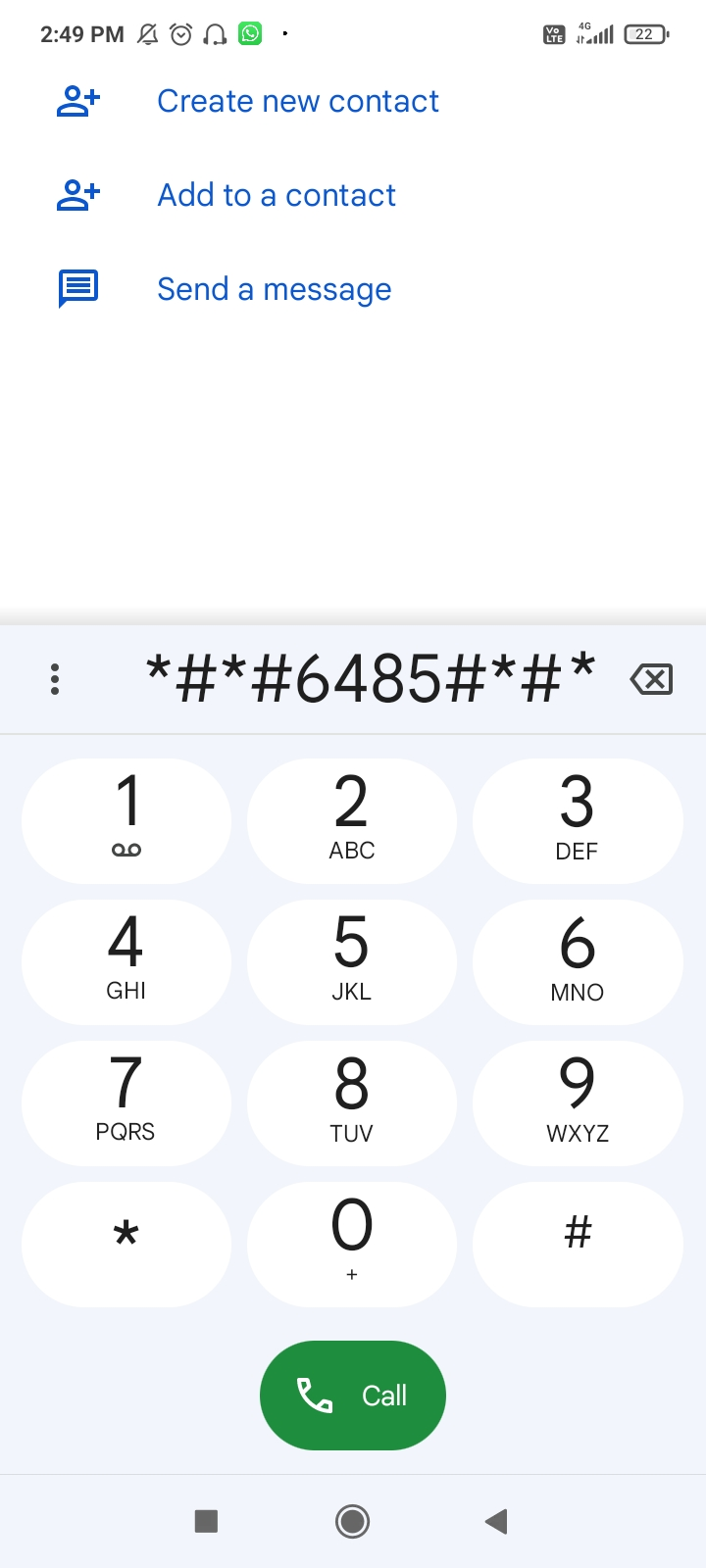
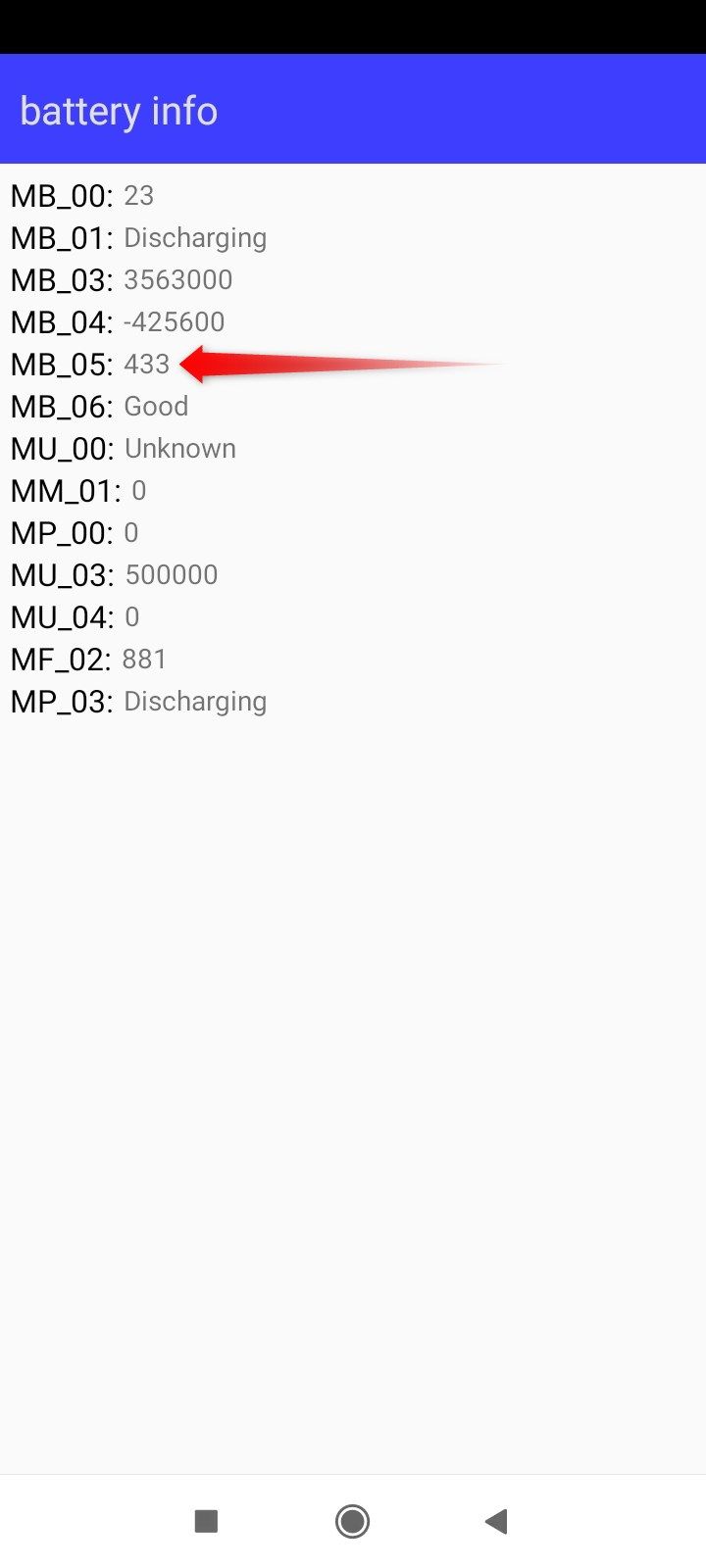
Busque la lectura delante de la etiqueta MB_06, que indica el estado de la batería. Se leerá "Bueno", "Excelente" o "Deficiente". El mal estado de la batería significa que la batería del teléfono está al final de su ciclo de vida y necesita ser reemplazada.
-
 Consejos para aprovechar al máximo la función de tap en la parte posterior de su iPhoneA lo largo de los años, Apple ha desarrollado una gran cantidad de herramientas para hacer que el uso de iPhones sea más conveniente. Aunque la fu...Tutoriales de software Publicado el 2025-04-18
Consejos para aprovechar al máximo la función de tap en la parte posterior de su iPhoneA lo largo de los años, Apple ha desarrollado una gran cantidad de herramientas para hacer que el uso de iPhones sea más conveniente. Aunque la fu...Tutoriales de software Publicado el 2025-04-18 -
 Obtenga rápidamente actualizaciones de Windows 11 24h2, omita la cola de esperaEn la guía integral, MiniTool lo guiará a través de cómo evitar la línea de espera de Windows 11 24h2 utilizando la política y el registro del grupo....Tutoriales de software Publicado el 2025-04-18
Obtenga rápidamente actualizaciones de Windows 11 24h2, omita la cola de esperaEn la guía integral, MiniTool lo guiará a través de cómo evitar la línea de espera de Windows 11 24h2 utilizando la política y el registro del grupo....Tutoriales de software Publicado el 2025-04-18 -
 Consejos para usar puntos de acceso de teléfonos móviles: cómo evitar el aumento en el tráfico de datosUso de su teléfono como punto de acceso para su computadora portátil sobre la marcha es conveniente, pero las computadoras portátiles son cerdos de d...Tutoriales de software Publicado el 2025-04-18
Consejos para usar puntos de acceso de teléfonos móviles: cómo evitar el aumento en el tráfico de datosUso de su teléfono como punto de acceso para su computadora portátil sobre la marcha es conveniente, pero las computadoras portátiles son cerdos de d...Tutoriales de software Publicado el 2025-04-18 -
 ¿Cuál es mejor en comparación con iPhone y Android?elección entre iOS y Android: una comparación detallada El mercado de teléfonos móviles está dominado por dos actores principales: iOS y Android. ...Tutoriales de software Publicado el 2025-04-17
¿Cuál es mejor en comparación con iPhone y Android?elección entre iOS y Android: una comparación detallada El mercado de teléfonos móviles está dominado por dos actores principales: iOS y Android. ...Tutoriales de software Publicado el 2025-04-17 -
 ¿Safari se ralentiza en Mac? ¡El secreto para acelerar a Safari!El navegador Safari funciona lentamente? ¡Una guía imperdible para la aceleración para los usuarios de Mac! Safari es uno de los navegadores más rá...Tutoriales de software Publicado el 2025-04-17
¿Safari se ralentiza en Mac? ¡El secreto para acelerar a Safari!El navegador Safari funciona lentamente? ¡Una guía imperdible para la aceleración para los usuarios de Mac! Safari es uno de los navegadores más rá...Tutoriales de software Publicado el 2025-04-17 -
 Pensé que nunca necesitaría una billetera hasta que esto sucedieraEstás en un buen restaurante con tu amado; Quizás ambos estén disfrutando de un bistec encantador. Después de un tiempo, levanta la mano y le pregunt...Tutoriales de software Publicado el 2025-04-17
Pensé que nunca necesitaría una billetera hasta que esto sucedieraEstás en un buen restaurante con tu amado; Quizás ambos estén disfrutando de un bistec encantador. Después de un tiempo, levanta la mano y le pregunt...Tutoriales de software Publicado el 2025-04-17 -
 Comparación entre McAfee y Mackeeper: ¿Cuál es mejor? ¿Cómo elegir el software antivirus?elegir la solución de seguridad cibernética adecuada para su Mac puede ser complicado. Esta comparación de McAfee y Mackeeper lo ayuda a decidir ent...Tutoriales de software Publicado el 2025-04-17
Comparación entre McAfee y Mackeeper: ¿Cuál es mejor? ¿Cómo elegir el software antivirus?elegir la solución de seguridad cibernética adecuada para su Mac puede ser complicado. Esta comparación de McAfee y Mackeeper lo ayuda a decidir ent...Tutoriales de software Publicado el 2025-04-17 -
 7 aplicaciones de comunicación de seguridad que debe usarelegir una aplicación de mensajería a menudo se reduce a lo que usan sus contactos, con vistas a un factor crucial: la seguridad. Compartimos inform...Tutoriales de software Publicado el 2025-04-17
7 aplicaciones de comunicación de seguridad que debe usarelegir una aplicación de mensajería a menudo se reduce a lo que usan sus contactos, con vistas a un factor crucial: la seguridad. Compartimos inform...Tutoriales de software Publicado el 2025-04-17 -
 La mejor guía de cómo etiquetar cualquier sitio webmás allá de la estática: anotando páginas web con facilidad La web no debería ser una experiencia estática. Con las herramientas adecuadas, puede ...Tutoriales de software Publicado el 2025-04-17
La mejor guía de cómo etiquetar cualquier sitio webmás allá de la estática: anotando páginas web con facilidad La web no debería ser una experiencia estática. Con las herramientas adecuadas, puede ...Tutoriales de software Publicado el 2025-04-17 -
 ¿No se puede ingresar el BIOS después de actualizar la CPU? Solución práctica¿Quiere descubrir el problema: no se puede acceder al BIOS después de la actualización de la CPU? No se asuste, esta guía de MiniTool está escrita pa...Tutoriales de software Publicado el 2025-04-17
¿No se puede ingresar el BIOS después de actualizar la CPU? Solución práctica¿Quiere descubrir el problema: no se puede acceder al BIOS después de la actualización de la CPU? No se asuste, esta guía de MiniTool está escrita pa...Tutoriales de software Publicado el 2025-04-17 -
 Cómo evitar que ex aparezca en tus recuerdos de fotosA todos les gusta un buen retroceso, por lo que las fotos de Google y Apple usan sus algoritmos para resurgir los recuerdos de años pasados. Pero h...Tutoriales de software Publicado el 2025-04-16
Cómo evitar que ex aparezca en tus recuerdos de fotosA todos les gusta un buen retroceso, por lo que las fotos de Google y Apple usan sus algoritmos para resurgir los recuerdos de años pasados. Pero h...Tutoriales de software Publicado el 2025-04-16 -
 Las tres técnicas de formato inteligentes de Excel son rápidasLas hojas de cálculo no deben ser aburridas y secas; si desea que la gente las lea, eso es. Aprenda algunos trucos para facilitar el formateo de sus ...Tutoriales de software Publicado el 2025-04-16
Las tres técnicas de formato inteligentes de Excel son rápidasLas hojas de cálculo no deben ser aburridas y secas; si desea que la gente las lea, eso es. Aprenda algunos trucos para facilitar el formateo de sus ...Tutoriales de software Publicado el 2025-04-16 -
 ¿No se puede encontrar la dirección DNS de Windows 11? 10 soluciones prácticasRead our disclosure page to find out how can you help MSPoweruser sustain the editorial team Read more ...Tutoriales de software Publicado el 2025-04-16
¿No se puede encontrar la dirección DNS de Windows 11? 10 soluciones prácticasRead our disclosure page to find out how can you help MSPoweruser sustain the editorial team Read more ...Tutoriales de software Publicado el 2025-04-16 -
 Tome la iniciativa en Protección de datos: opture y controle sus datosusted es más que un solo punto de datos. La opción de exclusión le permite recuperar el control de su información personal. El término "...Tutoriales de software Publicado el 2025-04-16
Tome la iniciativa en Protección de datos: opture y controle sus datosusted es más que un solo punto de datos. La opción de exclusión le permite recuperar el control de su información personal. El término "...Tutoriales de software Publicado el 2025-04-16 -
 Comprar bancos de energía y tener cuidado con esta mentira de marketingLa verdad sobre la capacidad de potencia móvil: la gran brecha entre la capacidad publicitaria y la capacidad real La capacidad anunciada por los f...Tutoriales de software Publicado el 2025-04-15
Comprar bancos de energía y tener cuidado con esta mentira de marketingLa verdad sobre la capacidad de potencia móvil: la gran brecha entre la capacidad publicitaria y la capacidad real La capacidad anunciada por los f...Tutoriales de software Publicado el 2025-04-15
Estudiar chino
- 1 ¿Cómo se dice "caminar" en chino? 走路 pronunciación china, 走路 aprendizaje chino
- 2 ¿Cómo se dice "tomar un avión" en chino? 坐飞机 pronunciación china, 坐飞机 aprendizaje chino
- 3 ¿Cómo se dice "tomar un tren" en chino? 坐火车 pronunciación china, 坐火车 aprendizaje chino
- 4 ¿Cómo se dice "tomar un autobús" en chino? 坐车 pronunciación china, 坐车 aprendizaje chino
- 5 ¿Cómo se dice conducir en chino? 开车 pronunciación china, 开车 aprendizaje chino
- 6 ¿Cómo se dice nadar en chino? 游泳 pronunciación china, 游泳 aprendizaje chino
- 7 ¿Cómo se dice andar en bicicleta en chino? 骑自行车 pronunciación china, 骑自行车 aprendizaje chino
- 8 ¿Cómo se dice hola en chino? 你好Pronunciación china, 你好Aprendizaje chino
- 9 ¿Cómo se dice gracias en chino? 谢谢Pronunciación china, 谢谢Aprendizaje chino
- 10 How to say goodbye in Chinese? 再见Chinese pronunciation, 再见Chinese learning
























